Что следует узнать перед разгоном процессора.
Как разогнать процессор? Этим вопросом чаще задаются начинающие оверклокеры — пользователи компьютеров, желающие «разогнать» свою компьютерную систему. Оверклокингом занимаются также специалисты, которым необходимо оптимальным образом настроить производительность ПК.
Содержание статьи
- Немного теории
- Возможные риски
- Способы и необходимые программы
- Используем BIOS для разгона процессора
В теории все не так просто: множитель и частотность системной шины
Разгон или оптимизация работы микропроцессора является частью более сложной схемы оптимизации, куда можно еще отнести ряд других процессов:
• Оверклокинг видеокарты.
• Оптимизацию использования файла подкачки, памяти.
• Отключение ненужных служб, программ автозагрузки.
• Дефрагментация жесткого диска.
Тактовую частоту микропроцессора определяют характеристики кристалла кварца при подаче на него электрического напряжения. Под его воздействием в кристалле появляется переменный ток с определенной частотностью, которая зависит от формы и размеров кристалла. Она и есть то, что мы привыкли называть тактовой частотой процессора. Манипулирование значением этой характеристики является средством для оптимизации производительности CPU.
Нужно, правда, сказать, что производительность не определяется только частотностью. Другой стороной этого параметра является число команд, которые может выполнить CPU за один такт. Микропроцессоры более старого поколения (2-го, 3-го) на исполнение одной команды тратили 12 тактов. Pentium-ы могли выполнять одну команду за один такт, а четвертый Pentium «научили» выполнять несколько команд за такт.
Современные микропроцессоры работают на высоких частотах — от 2 до 3 Ггц. Это единственный компонент системной платы, у которого столь высокие частотные значения. Другие компоненты работают со значительно меньшими значениями этой характеристики. При этом частотность системной шины никогда не превышает определенного значения — 800 Мгц, например. Она определяет, можно сказать, работу всей платы, но не CPU.
Pentium 4, умевший выполнять несколько команд одновременно, благодаря новой архитектуре:
Микропроцессор ставится в зависимость от частотных параметров системной FSB-шины — он использует их значения для своей работы. Он умножает ее частотную характеристику на некий множитель (multiplier), получая собственное рабочее значение. Итак, мы видим, что управление частотностью CPU можно осуществлять, манипулируя размером частоты FSB-шины и значением коэффициента умножения.
Небольшой пример
Приведем небольшой пример. Пускай базой нашей системы является микропроцессор, работающий на FSB-шине 200 Мгц. Его мультипликатор установлен в значение 10 с интервалом пошагового изменения 0.5. Как видим, наш условный CPU имеет значение тактовой частоты 2 Ггц (200 х 10). Чтобы разогнать его, мы можем изменить частотность FSB-шины или множитель.
Если нам необходимо увеличить производительность на 10%, то придется увеличивать частотность на 20 Мгц, тогда «скорость» микропроцессора возрастет до 2.2 Ггц. Увеличим коэффициент умножения до 12, тогда получим еще более впечатляющий результат — 2,64 Ггц. Однако если увеличивать только множитель, не увеличивая «скорости» работы FSB-шины, мы вряд ли добьемся приемлемого производительного результата. Поэтому если при максимальном увеличении «скорости» шины микропроцессор отказывается работать, лучше немного снизить множитель.
Вопрос рисков
Оверклокер, занимаясь разгоном, делает это на свой страх и риск. Главным риском остается перегрев и полный выход из строя компонент компьютера. Поэтому, приступая к оптимизации, следует решить ряд проблем.
• Заблокированный множитель.
• Перегрев системных компонент.
• Повышенное потребление питания процессором, памятью и прочее.
• Потеря стабильности в работе связанных шин, а потому в работе системы.
Обычно меняют только скорость FSB-шины, если мультипликатор заблокирован. Иногда, есть возможность его разблокировки, для чего не существует универсального метода. Порой, для разблокировки достаточно только карандаша, в некоторых случаях понадобится паяльная станция.
Большой риск оверклокинга — перегрев комплектующих и особенно CPU. Особенно ярко это проявляется в том случае, когда на процессор подается дополнительное напряжение с целью сделать более стабильной его работу. Поэтому намереваясь оптимизировать его работоспособность, необходимо подумать об оптимальном охлаждении.
Питание системы должен обеспечивать мощный блок питания. Если он окажется «слабым», то нестабильная работа системы в условиях разгона обеспечена из-за нехватки питания. Более того, потеря стабильности появляется также при чрезмерном увеличении частотности системной шины, от которой зависят аналогичные параметры других шин. Некоторые из системных плат позволяют регулировать отдельно частотные показатели других шин.
Полезные приложения
Оверклокинг легко осуществить даже из среды Windows. В этом случае понадобятся специальные небольшие утилиты. Понадобятся утилиты, определяющие состояние основных компонент компьютера, проводящие тестирование и осуществляющие собственно оптимизацию.
Чтобы узнать подробности о процессоре, установленном в системе, можно воспользоваться популярной программкой CPU-Z. Она определит не только название платформы. Она умеет определять тип сокета процессора, число ядер и потоков, частотные показатели процессора и FSB-шины, множитель и другие параметры.
Для определения температурного состояния микропроцессора можно воспользоваться такой утилитой, как Core Temp. Она предоставляет информацию в режиме реального времени, показывая, как изменяется температура CPU, а также частотные характеристики его ядер, показывая зависимость этого параметра от частоты FSB и множителя.
Разгон микропроцессоров AMD можно осуществить с помощью программы AMD OverDrive. Однако она умеет распознавать не все виды этих CPU. Для оверклокинга процессоров разработки Intel можно воспользоваться такими приложениями как SetFSB, CPUFSB, SoftFSB. Есть смысл перед процедурой разгона протестировать компоненты ПК на стабильность под нагрузкой, для чего пригодится утилита S&M.
Настройки тестов для ALU и FPU-блоков, поддерживаемых инструкций, кешей 1-го и 2-го уровней.
SetFSB с ползунками для оверклокинга моделей Intel.
Еще одна утилита ClockGen — ее можно использовать на моделях Intel.
Возможности в BIOS
Лучшим вариантом является разгон через настройки BIOS. Следует учесть, что делать это должен только опытный «юзер». Не все материнские платы позволяют осуществить оверклокинг. Многие не позволяют манипулировать множителем, но допускают возможность изменять частоту FSB. Ряд плат допускают изменение частотности некоторых шин отдельными настройками.
В нашем случае рассмотрим ряд параметров системной платы Foxconn. За изменение частоты FSB-шины здесь отвечает такой параметр как CPU Clock. Он позволяет настраивать частоту от минимального до максимального значения. Здесь также есть ряд весьма сомнительных параметров, как Spread Spectrum, которые при разгоне лучше сделать disabled.
Опция CPU Clock отвечает за установку «скорости» FSB-шины.
Как видим, можно установить значения не выше максимального и не ниже минимального.
Важным моментом является также возможность устанавливать частотные характеристики шины памяти отдельно. Настройка осуществляется в таком разделе, как DRAM Clock/Drive.
Краткий итог
Разгон процессора — часть общей схемы по оптимизации работы компьютерной системы. Тактовая частота микропроцессора зависит от частотных показателей системной FSB-шины и от специального мультипликатора. Однако разгон только по коэффициенту умножения может не дать существенного прироста производительности, поэтому лучше «разгонять» CPU при помощи изменения частоты FSB-шины и собственно множителя.
Осуществление разгона несет в себе скрытые риски, которые следует учитывать, чтобы ПК не поломался окончательно. Для разгона ПК можно воспользоваться рядом приложений или сделать это с помощью настроек BIOS.
Вы можете пропустить чтение записи и оставить комментарий. Размещение ссылок запрещено.
Как разогнать процессоры Intel и AMD- WI-Tech.ru
Разгон процессора (ЦП) является альтернативным вариантом повышения быстродействия персонального компьютера (ПК). Популярность такого способа увеличения производительности связана с отсутствием необходимости тратить на него какие-то дополнительные средства. Теоретически любой процессор любого производителя можно заставить работать хоть чуточку быстрее.
Если очень упрощённо описывать работу ЦП, то можно сказать, что его функционирование происходит следующим образом: с приходом на него тактирующего импульса он совершает какое-то действие (описанное программой) и ожидает следующего тактирующего импульса.
Эти импульсы формируются при помощи специального устройства – тактового генератора. Частота ЦП – это и есть максимальная частота следования этих импульсов в номинальном режиме его работы. Измеряется она в герцах; один герц – это 1 импульс в секунду. Соответственно, 4.5 ГГц – это четыре с половиной миллиарда импульсов в секунду.
Конечно же, у современных ЦП всё немного сложнее. Во-первых, таких генераторов, а также частот, которые они вырабатывают, может быть несколько. Во-вторых, современные ЦП работают на достаточно высоких частотах, создание генераторов для которых технически достаточно сложно, поэтому в них используется принцип умножения какой-то базовой частоты на определённый множитель.
Комплектующие современных ПК (в том числе и ЦП) синхронизируются с т.н. частотой системной шины (front side bus или FSB). Например, ЦП берёт значение частоты FSB за базовое и умножает его на какую-то величину и уже его ядро работает на повышенной частоте.
Например, четвёртое поколение современных ЦП Haswell имеет значение FSB, равное 100 МГц, и множители от 20 до 35. То есть, ЦП этого типа работают на частотах от 2 ГГц (100 х 20 = 2000 МГц или 2 ГГц) до 3.5 ГГц.
Важно! В некоторых моделях ЦП шина FSB заменена на шину QPI (для ЦП от фирмы Intel) или же на родственную ей Hyper Transport (по сути, то же самое, но от фирмы AMD). Несмотря на заявленные различия, механизм работы процессора остался таким же.
Существуют несколько способов разгона ЦП: увеличение множителя или увеличение скорости работы FSB. Каждый из них имеет свои особенности и ограничения.
В этой статье будет рассмотрено, каким образом можно как разогнать процессор, и как избежать возможных негативных последствий этого явления.
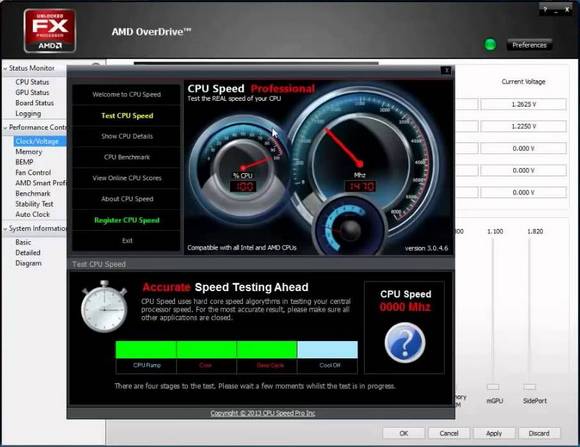
Простые способы разгона процессора
Современный разгон имеет некоторые ограничения, связанные в первую очередь со сложной структурой ЦП. Современные ЦП содержат на своём кристалле несколько блоков, напрямую к процессору (устройству, исполняющему программу), отношения не имеющих.
Это кэш-память второго и третьего уровней, контроллер доступа к памяти и вспомогательный видеоконтроллер (в некоторых моделях). Все они подключены к системной шине, поэтому разгон, если таковой будет иметь место, распространяется и на них.
ЦП предыдущих поколений были гораздо проще по своей структуре и не содержали этих элементов; они располагались в чипсете северного моста и ускорение процессора ни них не оказывало существенного влияния. Всё вышеуказанное является причиной того, что разгон современных ЦП будет относительно небольшим – не более 10-30% от существующей номинальной частоты.
На компьютере
Наиболее простой способ ускорения процессора – это увеличение быстродействия системной шины при сохранении множителя процессора. Он может быть осуществлён изменением настроек в биосе, либо при помощи специальных программ. Обычный разгон по шине является наиболее безопасным и правильным способом повышения быстродействия системы.
Рассмотрим, как разогнать процессор Intel Core.
Процесс разгона включает в себя две составляющих:
- Установка повышенного значения шины FSB.
- Проверка стабильности работы системы на новой частоте.
Первый пункт реализуется при помощи специальной программы или же непосредственно в настройках BIOS компьютера. И если с программами всё более-менее понятно, т.к. их интерфейсы достаточно просты, при работе с биос могут возникнуть определённые трудности.
В BIOS необходимо войти в раздел «CPU Settings», «CPU Frequencies» или «Overclocking», где обязательно будет находиться строка с установкой частоты FSB. Обычно, она так и называется FSB Clock. Её рекомендуется установить с небольшим превышением над номинальной.
Например, если FSB составляет 100 МГц, рекомендуется начать тестирование со 105 МГц. Если тесты стабильности пройдут удачно, поставить 110 МГц и так далее.
После установки FSB следует перезагрузить ПК и запустить какую-нибудь программу тестирования стабильности ПК или стресс-тест. В качестве таковой можно использовать встроенные средства программы AIDA, программу S&M или CPUBurn и т.п.
Время тестирования составляет около получаса или более. Если за время работы стресс-теста никаких неприятных событий (зависание или сброс ПК, «синий экран» и пр.) не произошло, следовательно, процессор работает при разгоне стабильно. Можно оставить такой режим работы или попробовать ещё немного увеличить FSB.
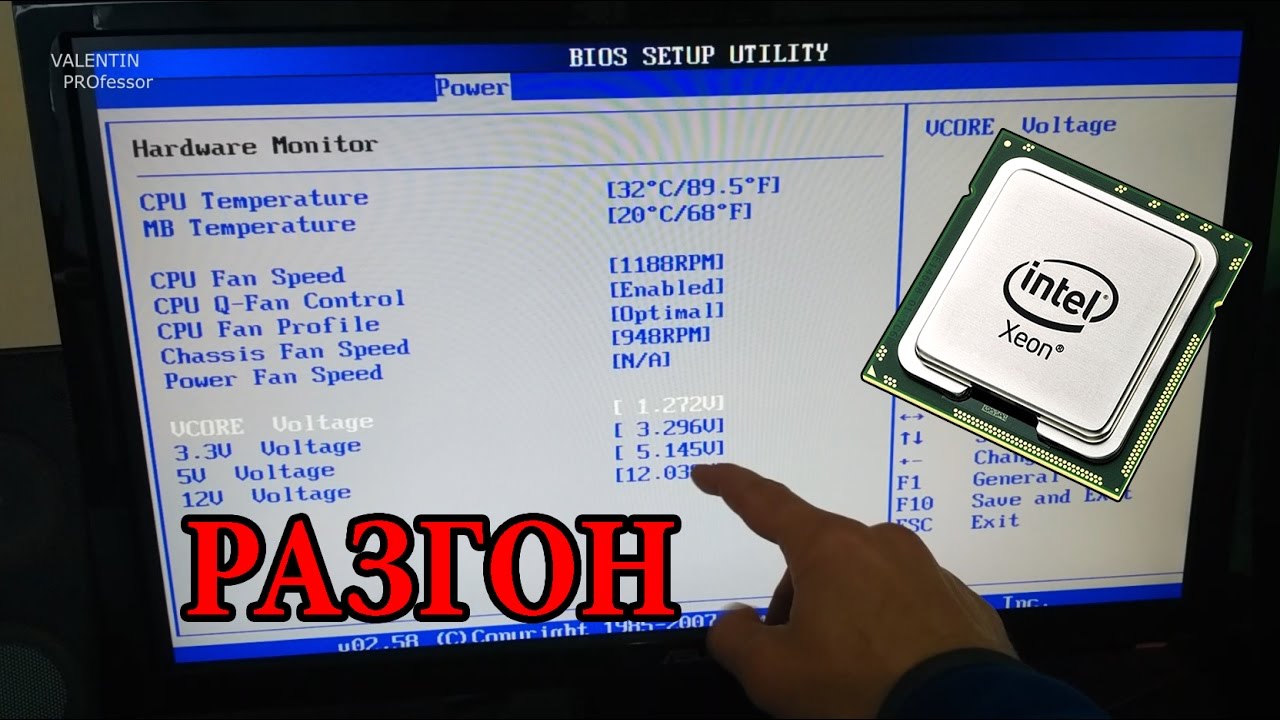
На ноутбуке
Ноутбуки являются не очень хорошим полем для экспериментов по разгону, поскольку они и так работают практически на пределе своих возможностей. В первую очередь разгон ноутбуков ограничен возможностями их систем охлаждения, увеличение эффективности которых невозможно из-за габаритных ограничений.
Вообще, работа на разогнанном ноутбуке доставляет массу неудобств, поскольку их системы охлаждения, работая в таком режиме на максимальных оборотах, издают слишком много шума. Поэтому во многих моделях ноутбуков возможности разгона существенно урезаны. Исключение составляют изделия фирм HP, Lenovo или Asus, и то, функции разгона у них существенно ограничены.
В последнее время производители используют широкий диапазон множителей процессоров в ноутбуках для создания иллюзии разгона. Обычно, ноутбук работает на минимальных значениях множителя, но его работу можно ускорить, заставив перейти на более высокий множитель. Как же разогнать процессор ноутбуке с Windows 10?
Для этого необходимо в настройках электропитания выбрать пункт «Высокая производительность». Это стразу же установит такой множитель, который повысит частоту процессора до его максимального значения. Производительность ноута при этом возрастёт, но увеличится и шум, издаваемый его системой охлаждения.
Как увеличить мощность процессора через множители
Обычно, процессора имеют достаточно широкий диапазон множителей частоты. При этом максимальное значение множителя не 2-3 единицы превышает номинальное значение для процессора.
Например, процессор с FSB = 100 МГц имеет множители от 20 до 35, при этом штатным значением множителя является 33, то есть его частота в обычном режиме работы составляет 100 х 33 = 3300 МГц.
Установив в биосе или программе значение множителя 34 или 35 можно получить разогнанный процессор с частотами 3400 и 3500 МГц соответственно.

Эффективные программы для разгона процессоров Intel
Разгон процессора может быть осуществлён не только средствами настроек низкого уровня в программе предварительной установки.
Эти программы позволяют менять значения FSB и множителей в допустимых для данного процессора пределов при работе в операционной системе, не заходя в настройки BIOS. Рассмотрим такие програмы.
SetFSB
Продукт фирмы ABO. Позволяет программировать тактовые генераторы различных материнских плат (МП) и устанавливать значения FSB и скорости работы памяти в пределах, допустимых изготовителем. Позволяет вести тонкую настройку управляющих регистров генераторов.
Имеет простой и продвинутый способы настройки.
CPUFSB
Разработана фирмой Podien. Является облегчённой версией программы CPUCool. В базе программы имеется большой выбор МП. Позволяет менять не только FSB, и быстродействие памяти, но и множитель ЦП. Обладает простым и интуитивным интерфейсом.
SoftFSB
Довольна старая программа с минимальным функционалом. Практически не подходит для тонкой настройки современных ПК и ноутбуков. Осуществляет лишь нормальное управление FSB, и то не на всех моделях МП.
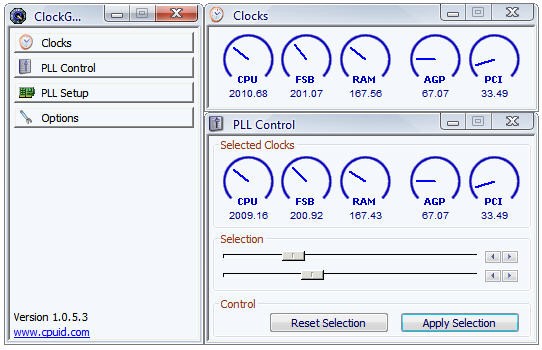
Программы для разгона процессоров AMD
Разгон процессора AMD практически ничем не отличается от этого процесса для микросхем Intel. При этом используются те же программы, что были рассмотрены ранее. Особенности ускорения работы могут касаться лишь значений частот и множителей.
Однако, идея разгона остаётся такой же самой – незначительные увеличения производительности с проверкой стабильности работы всей системы в целом, чтобы узнать максимальное значение частоты, на которой обеспечивается стабильная работа без существенного перегрева.
Кроме перечисленных программ процесс разгона можно реализовать через msi afterburner. Это универсальное средство компьютерного мониторинга и тонкой настройки, которое может не только изменять многие параметры системы, но и вести фиксацию режимов работы отдельных параметров ПК во времени. Это одна из лучших программ для разгона процессоров AMD.
Кроме того, эта программа способна управлять быстродействием и других компьютерных узлов; в частности, с её помощью можно также разгонять видеокарту на компьютере.
Как увеличить напряжение для питания ядра
Зачастую уже при увеличении частоты процессора на 10% от номинальной мощности питающих его напряжений не хватает для обеспечения стабильности его работы. В этом случае необходимо увеличивать напряжение питания на ЦП.
Внимание! Процесс тонкой регулировки питающих напряжений ЦП достаточно сложен и может повлечь за собой необратимые последствия. Превышать стандартные допуски увеличения питающего напряжения более, чем на 20% от номинального категорически запрещено!
У ЦП есть несколько питающих напряжений. То, которое «влияет» на разгон называется «напряжение ядра». В BIOS и большинстве программ оно может называться VCore или CPU Voltage.
В современных ПЦ это напряжение относительно невелико (от 1.2 до 2.2 В) и может меняться с достаточно высокой точностью – до нескольких сотых вольта. Это позволяет проводить тонкую настройку напряжений, питающих ЦП. Это можно сделать в тех же программах, что были рассмотрены ранее, а также при изменении настроек BIOS.
Чем же опасен разгон ЦП с увеличением питающего напряжения и как понять, что мы вышли в критический режим работы?
По стандартам для электронных устройств допускается долговременное превышения напряжения питания не более, чем на 10% от номинального. То есть, если ЦП имеет напряжение питания 1.4 В, разрешается подавать на него 1.4 + 0.14 = 1.54 В. Несмотря на то, что тепловыделение при этом немного увеличится, такой режим работы не будет критичным и ЦП проработает в нём очень долго без каких бы то ни было проблем.
А вот дальнейшее его увеличение уже может быть опасным, поскольку зависимость тепловыделения от тока (или напряжения) имеет квадратичный характер. Это значит, что увеличение, например, напряжения на 15% приведёт к увеличению тепловыделения на 30%; увеличение напряжения на 20% — к увеличению выделения тепла на 45% и т.д.
То есть, мало того, что сами полупроводниковые компоненты ЦП будут подвергаться воздействию больших напряжений, ещё и существенно возрастёт его температура, что может привести к его выходу из строя.
Важно! В разогнанных системах с поднятием напряжения ЦП очень важно следить за температурой устройства, чтобы не допустить перегрева процессора.
Обычно, максимальная температура современных ЦП не должна превышать +85°С. Если это происходит, чип выходит из строя. Поэтому, если в результате стресс-теста температура приближается к +80°С, то тест следует закончить и разгон убрать. Либо, следует заменить систему охлаждения ЦП на более совершенную, и повторить стресс-тест уже с ней.
Как отключить разгон процессора
Чтобы отключить разгон процессора, нужно просто вернуть настройки системы в первоначальное, «заводское» состояние. Это можно сделать следующими способами:
- Установить в BIOS значения частоты FSB, коэффициента умножения, а также питающих напряжений в режим автоматического определения (Опции «Auto» или «Default»).
- В продвинутых версиях BIOS отключить режим разгона. Он может называться по-разному, например, «Turbo Mode» или «Overclocking». Отключить его можно, выбрав в его параметрах опцию «OFF» или «Default».
- Аппаратно сбросить настройки BIOS или CMOS, нажав на материнке специальную кнопку или закоротив специально предназначенный для этого джампер. Как правило, возле него на подложке имеется надпись «Clear CMOS».
- Установить в начальное положение номинальные частоты и напряжения при помощи программ для разгона (CPUFSB, MSI Afterburner и т.д.).
- Также настройки разгона сбрасываются автоматически при смене процессора, а в некоторых случаях и любого компонента системы (например, модулей памяти).
Так же вы можете прочитать статьи на темы: Температура процессора — программы и Загрузка процессора 100 процентов windows 10
Разгон процессора
Полезные ссылкиЧто такое разгон процессора
Каждый процессор рассчитан на какую-то номинальную частоту. Эта частота указана на его поверхности, указывается в прайс-листах и другой документации. Например, PentiumII-300 должен работать с внешней частотой 300 МГц. Но, как показывает практика — от процессора можно добиться большего. Дело в том, что частота, на которой будет работать микропроцессор, задается материнской платой, поэтому возникает возможность увеличить ее относительно значения, указанного на процессоре. Это и называется разгоном.
Зачем нужен разгон процессора
Да, в общем-то, особенно и не за чем. Разгоняя процессор можно увеличить производительность своей системы процентов на 10. Кроме этого поднять мнение о себе в глазах друзей. Ну и конечно почерпнуть некоторые сведения об устройстве компьютера. Однако, превышая номинальное значение тактовой частоты процессора, система теряет надежность. Впрочем, в большинстве случаев это будет совсем незаметно. Так что главное — это идея сэкономить средства, покупая один процессор, а используя его как другой, более быстрый.
Почему возможен разгон
Для того чтобы понимать теорию разгона, необходимо представлять, как изготавливаются и тестируются процессоры. Модели, создаваемые в одних и тех же технологических рамках (например, 0.25 мкм, напряжение 3.3 В), производятся на одной технологической линии. Затем некоторые образцы серии выборочно тестируются. Тестирование проходит в экстремальных (по напряжению и температуре) условиях. На основании этих тестов на процессор наносится маркировка о номинальной частоте, на которую рассчитан процессор. Учитывая то, что частота берется с некоторым запасом прочности, и что далеко не все кристаллы были протестированы, можно с большой долей вероятности предсказать, что большинство изделий имеют запас мощности по частоте в 10-15%, а то и больше. Кроме того, дополнительный ресурс для разгона можно получить, обеспечив процессору хорошее охлаждение, так как производитель тестирует свои изделия в очень жестких температурных условиях.
Практически все материнские платы для процессоров Pentium и Pentium II рассчитаны на работу не с одним типом кристалла, а с несколькими. Т.е., предоставляют пользователю возможность указать, какой процессор на них установлен. Выбор его тактовой частоты осуществляется путем умножения внешней частоты (той, на которой работает системная шина и оперативная память PC) на один из фиксированных множителей (эти множители обычно кратны 0.5 и находятся в диапазоне 1.5 — 4). Способ установки того или иного умножения и внешней частоты всегда указывается в руководстве к материнской плате и иногда — на самой плате. Возможность выбора внешней частоты и коэффициента умножения внутренней частоты процессора порождает возможность выдать процессор за более быстрый.
Разгон можно осуществлять двумя путями. Во-первых, возможно увеличение множителя внешней частоты процессора (например, с 2.5 до 3), так как в этом случае повышается лишь скорость работы самого процессора, а скорость работы системной шины (памяти) и других устройств не увеличивается. Однако данный способ, хотя и надежен (сбоев можно ждать только от процессора), не дает большого прироста производительности всей системы в целом. Кроме того, в последнее время ведущий производитель процессоров для PC — фирма Intel решила блокировать эту возможность, фиксируя умножение у своих кристаллов.
Второй метод — увеличение внешней частоты без изменения коэффициента или и того и другого (например, с 60 до 66 МГц). Дело в том, что именно от величины внешней тактовой частоты зависит быстродействие таких компонентов компьютера, как кеш второго уровня, оперативная память и шины PCI и ISA (а значит, и все платы расширения). В настоящее время практически все материнские платы поддерживают внешние частоты 50, 55, 60, 66, 75 и 83 МГц. Однако, экспериментируя с внешней частотой, следует помнить, что риск, столкнуться со сбоями в работе системы резко повышается, так как разгоняется не только процессор, но и все остальные компоненты системы. Поэтому, разгоняя систему таким способом, следует быть уверенным в качестве комплектующих (особенно это относится к модулям оперативной памяти).
Перемаркировка процессоров
Однако думать, что такие умные только конечные пользователи в России, несправедливо. Многие китайские, а то и наши, конторы специализируются на перемаркировке кристаллов. То есть они, проверяя разгоняемость процессоров, уничтожают старую и наносят на него более высокую тактовую частоту. Для того чтобы перемаркировать процессор, достаточно уничтожить (соскоблить) верхний слой краски на его корпусе и нанести новые отметки, соответствующие более старшей модели. Купив такой кристалл, человек невольно разгоняет его, и если компьютер после этого работает без нареканий, он может и не узнать, что его процессор пиленый.
Защититься от покупки такого микропроцессора практически невозможно. Однако, можно покупать процессоры в коробке или низшие модели в одном технологическом ряду (например, Intel Pentium 166 MMX). Существуют лишь косвенные признаки для определения пиленности процессора — неровная поверхность, несоответствие маркировок на верхней и нижней сторонах корпуса кристалла, некачественно нанесенная маркировка.
Опасность разгона
Вопрос, которым задаются многие при разгоне — это вопрос о том, не сгорит ли процессор или другие компоненты системы. Однозначно ответить на этот вопрос нельзя. Однако, случаи сгорания процессора крайне редки. Об этом говорит статистика. Только примерно в 0.1% случаев возможны необратимые проблемы. Особенно опасны в этом смысле процессоры Cyrix/IBM, которые горят чаще всего. Кроме того, если материнская плата оборудована не импульсным (отличаемым наличием тороидальной катушки на плате), а линейным источником питания, то возможно повреждение материнской платы при разгоне процессоров Cyrix и AMD из-за большого потребления тока. При повышении внешней частоты, а, следовательно, и частоты шины PCI, возможна потеря данных на винчестере, но сам жесткий диск при этом остается работоспособен. В любом случае, большинство из описанных проблем можно решить. Об этом рассказывается ниже.
Как разогнать процессор
- Сначала необходимо определить, к чему стремиться. То есть решить для себя, что Вы будете изменять — внешнюю частоту или коэффициент умножения. Имейте в виду, что на одну ступень по частоте подняться удастся почти всегда, а увеличение множителя частоты даст эффект меньший, чем при таком же увеличении внешней частоты. Кроме этого новые процессоры фирмы Intel, для пресечения разгона и перемаркировки, имеют возможность установить только номинальные коэффициенты для умножения частоты. Поэтому в таком случае возможно лишь манипулирование внешней частотой.
- Изучите, как устанавливаются перемычки на Вашей материнской плате для выбранных Вами значений. Многие производители материнских плат не документируют внешние частоты выше 66МГц, потому что такие частоты не документированы для чипсетов фирмы Intel, на которых собрано подавляющее количество системных плат. Недокументированные установки перемычек для своей материнской платы можно посмотреть здесь. И еще, умножение на 3.5 устанавливается так же, как и 1.5. Поэтому, если в руководстве к Вашей материнской плате умножение на 3.5 не указано, можете смело использовать установку для множителя 1.5
- Выключите компьютер и переустановите перемычки в соответствии с п.2
- Включите компьютер. Если система не запускается (черный экран), значит, Вы переразогнали процессор и компьютер в такой конфигурации работать не будет.
- Если компьютер запускается и загружается, то необходимо проверить стабильность его работы. Эта проверка выполняется запуском многозадачной операционной системы (Windows 95/NT) и выполнением приложений, требующих активной работы с памятью, так как операции по пересылке данных сильнее всего прогревают кристалл. В качестве примера можно предложить одновременный запуск архиватора pkzip, просмотр mpeg-файла, и работу пары копий игры Quake, непрерывно переключаясь между ними. Пятнадцати минут стабильной работы в таком режиме вполне достаточно, чтобы сделать вывод об устойчивости системы.
- Если компьютер запускается, но не загружается (повисает после вывода таблицы с конфигурацией системы), то за его стабильную работу можно побороться. Такое поведение, скорее всего, вызвано невозможностью нормальной работы жесткого диска, памяти или ISA-карт. Как преодолеть такие проблемы, написано ниже.
- При нестабильной работе операционной системы и приложений корень проблемы, скорее всего, кроется в недостаточном охлаждении кристалла. Иногда, правда, такие эффекты наблюдаются при недостаточном уровне логического сигнала. Эта проблема решается на материнских платах, оборудованных возможностью выбора напряжений питания процессора путем его повышения на 0.1-0.2 В. Однако в этом случае об охлаждении надо задуматься еще сильнее. Вопросы охлаждения рассмотрены ниже.
Охлаждение процессора
Одна из самых важных задач, встающих при разгоне процессора — это его охлаждение. Перегрев процессора можно считать главным обстоятельством, препятствующим разгону. В 90 процентах случаев, когда разогнанная система запускается, но через некоторое время начинает сбоить и виснет или сбоит при выполнении приложений, сильно загружающих процессор, причину следует искать именно в перегреве процессора.
Поэтому стоит обзавестись хорошим радиатором с вентилятором, обеспечивающим наилучший отвод тепла. Чем лучше будет вентилироваться весь системный блок, тем стабильнее будет работать компьютер. Кстати, форм-фактор ATX с этой точки зрения значительно лучше, так как корпуса ПК и системные платы, выполненные в соответствии с этим форм-фактором, очень хорошо вентилируются благодаря удачномо расположению компонент. Однако и обычный Baby AT-корпус можно оборудовать дополнительным вентилятором.
Как же правильно выбрать вентилятор? При выборе радиатора следует обратить внимание на высоту и строение собственно железной части (чем выше радиатор, и чем больше на нем выступов — тем лучше), и на высоту вентилятора (чем выше — тем лучше, обычно — 20 или 30 мм). Стоит также учесть, что предпочтительнее вентиляторы, работающие «на вытяжку» (т.е. гонящие воздушный поток вверх, от радиатора).
Во-вторых, очень важно при покупке обратить внимание на способ крепления радиатора к процессору. Существует несколько типов крепежа.
Однако в наилучшем случае радиатор крепится к процессору с помощью изогнутой металлической скобы, которая цепляется за специальные выступы у разъемов Socket 7 (Pentium) и Socket 8 (Pentium Pro). Этот способ следует признать наиболее приемлимым, так как изогнутая скоба хорошо прижимает радиатор к процессору, практически не оставляя места для воздушных «подушек». Но даже при других схемах крепления радиатора можно достигать неплохих результатов. Лучшим является то крепление, при котором воздушная прослойка между процессором и радиатором сводится к минимуму. Этого можно достигать как увеличением силы прижима поверхности радиатора, так и шлифовкой соприкасающихся плоскостей.
Следует отметить, что у Pentium II задача крепления радиатора к процессору решена гораздо лучше, однако, некоторые (особенно ранние) модели поставляются только с пассивными радиаторами (без вентилятора). Пользователям процессоров Pentium II можно посоветовать самостоятельно прикрепить вентилятор к радиатору.
Однако, как бы крепко вы не посадили радиатор на процессор, небольшие воздушные прослойки между поверхностью радиатора и верхом процессора все же останутся. А воздух, обладающий очень низкой теплопроводностью, сильно мешает теплообмену между процессором и радиатором. Ликвидируются эти прослойки обычно путем применения теплопроводящей пасты КПТ-8, сделанной на основе окиси Берилия (BeO), она хорошо проводит тепло, химически малоативна и используется в атомной промышленности как отражатель нейтронов. Паста помещается тонким слоем между процессором и радиатором, обеспечиваю лучшую теплопроводность.
Основные проблемы
В неустойчивой работе на частотах 75 и 83 МГц отмечены:
- HDD Quantum Fireball, Fireball TM, Fireball ST (проблема решается использованием шлейфа не более 10-15 сантиметров)
- SVGA на чипе ET6000 — в основном из-за перегрева чипа.
- SoundBlasters — старых выпусков — проблема решается увеличением IO Recovery
Кроме этого возможны следующие проблемы:
- Неустойчивая работа. Данная проблема может быть решена изменением временных характеристик ваших модулей памяти (SIMM/DIMM) в сетапе. Например, увеличьте циклы ожидания (wait state).
- Неустойчивая работа дисковой подсистемы. Или вообще не загружается операционная система, либо выдаются сообщения типа «Missing operation system», при создании архивов они создаются с ошибками, при копировании файлы копируются с ошибками, CD-ROM привод не опознается операционной системой. В этом случае постарайтесь укоротить шлейфы IDE-устройств или если это не помогает, попробуйте принудительно установить в сетапе PIO-mode ваших HDD и CD-ROM приводов на ступень ниже.
- Неустойчивая работа ISA устройств. Установите в сетапе больший коэффициент деления частоты тактировани ISA шины и задержки операций ввода/вывода (I/O Recovery).
Полезные ссылки
- Дополнительная информация о разгоне и оптимизации работы PC может быть найдена на сайте нашего партнера www.sysopt.com
Десять мифов о разгоне компьютера, про которые пора забыть

Желание получить большее за те же деньги свойственно всем людям, и в компьютерной области оно трансформировалось в разгон: зачастую вы можете купить более слабый процессор, видеокарту или ОЗУ, и, увеличив их частоту, достигнуть уровня производительности более дорогих решений. И, разумеется, этот процесс не мог не обрасти мифами и легендами — о них сегодня мы и поговорим.
Миф №1. Разгон всегда приводит к увеличению температуры.
Собственно, это кажется логичным: раз тот же процессор стал работать быстрее, то энергия для этого не могла получиться из воздуха, а, значит, он должен начать сильнее греться. Однако на практике частота — параметр чисто программный: достаточно вспомнить те же технологии Intel Speed Shift или SpeedStep, которые управляют частотой процессора и могут, к примеру, опускать ее до уровня ниже 1 ГГц в простое.
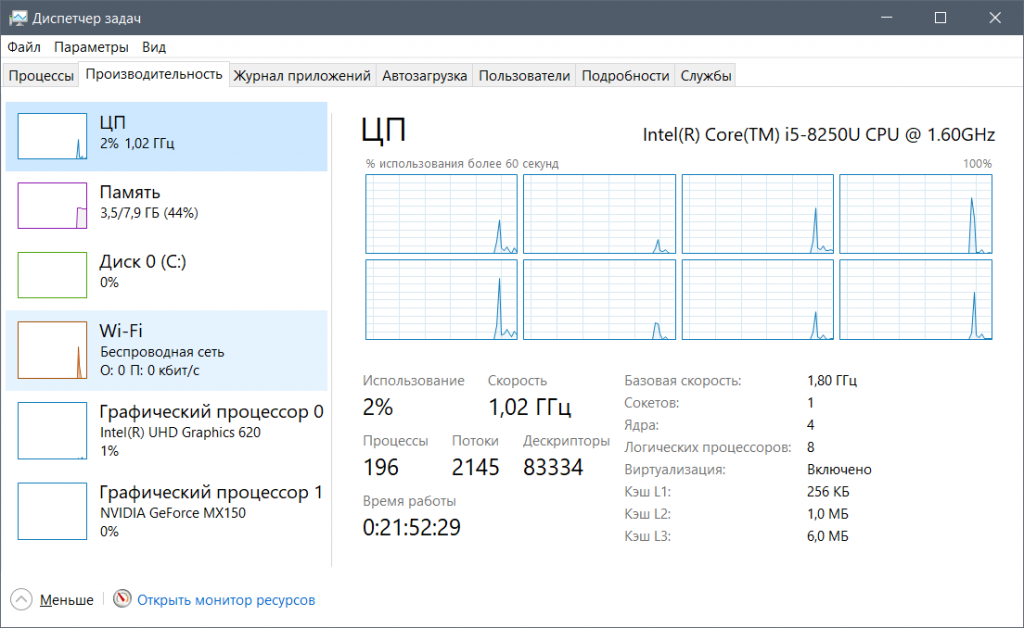
Процессор может работать в широком диапазоне частот: например, в данном случае в простое он снижает ее до 800-1000 МГц, так что частота — это чисто программный параметр.
Но почему тогда разгон связывают с повышенным нагревом? Все просто — чем выше частоту вы хотите получить, чем выше для этого должно быть напряжение на полупроводниковом кристалле, а чем выше напряжение — тем сильнее нагрев. Однако стоит учитывать, что напряжение производитель подбирает так, чтобы даже не самые качественные кристаллы могли стабильно работать на максимальной официальной частоте. Поэтому всегда есть почти 100% шанс того, что ваш CPU или GPU сможет стабильно работать на большей частоте при том же напряжения — то есть вы получите более высокую производительность без увеличения температуры.
За примерами такого разгона далеко ходить не нужно: вы не сможете увеличить напряжение на GPU в подавляющем большинстве современных видеокарт (если вы не говорим про модифицированные Video BIOS конечно же, но это приводит к потере гарантии), но при этом зачастую можно увеличить его частоту (а заодно и частоту видеопамяти) на сотню-другую мегагерц, что может принести вам 10-15% производительности при той же температуре в нагрузке.
Миф №2. Разгон — это очень сложная процедура.
Этот миф действительно имел место быть в 90-ых годах, когда разгон осуществлялся перестановкой джамперов на плате, или в нулевых, когда BIOS имели далеко не user friendly интерфейс с минимумом подсказок. Однако сейчас разгон стал проще и доступнее: так, Intel выпустила утилиту Performance Maximizer, которая автоматически разгонит ваш процессор до оптимальной частоты (работает она, правда, пока только с 9-ым поколением Intel Core, но в будущем список процессоров будет увеличиваться). Nvidia выпустила схожий инструмент OC Scanner, который проделывает все тоже самое с их видеокартами двух последних поколений. И даже ОЗУ уже давно выходит с зашитыми XMP-профилями с более высокой частотой.
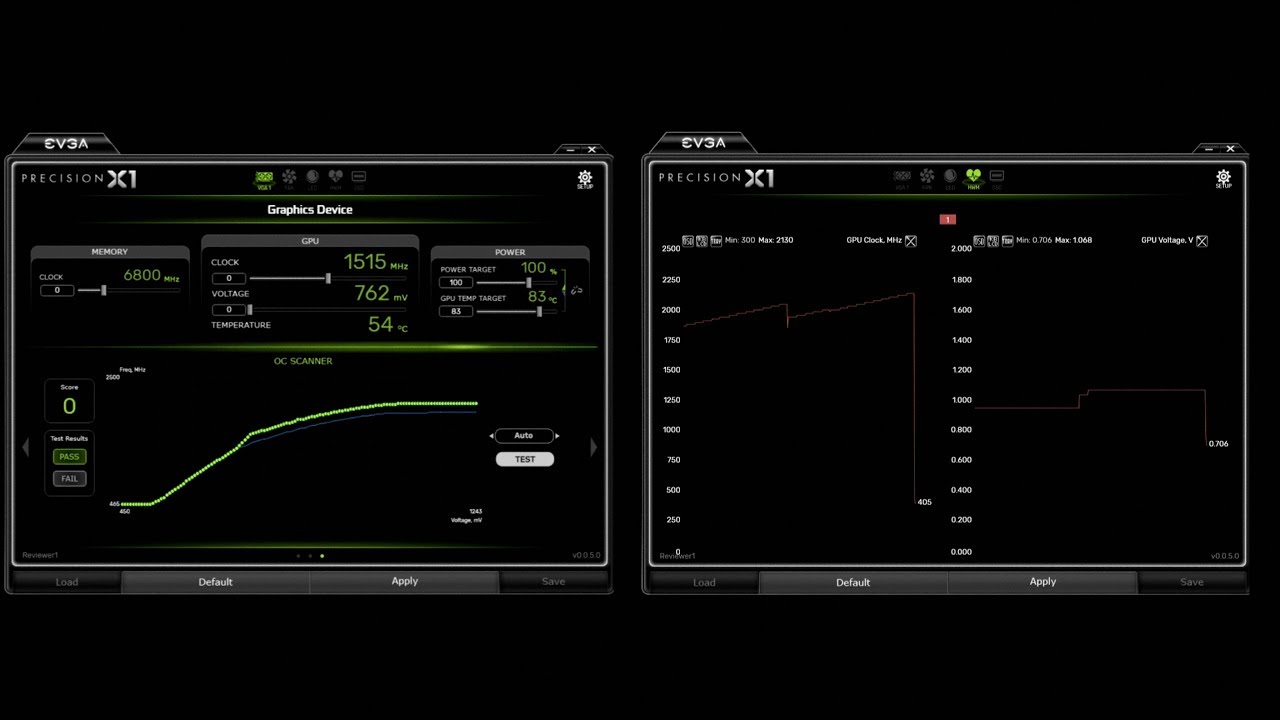
Так что разгон в современном мире в прямом смысле того слова стал однокнопочным — достаточно установить подходящую утилиту и нажать на кнопку Start, дальше все произойдет само. Но даже если для вашего «железа» таких приложений нет — в интернете хватает подробных мануалов, а современные графические BIOS имеют множество подсказок и будут всеми силами сигнализировать вам, если какие-либо значения оказываются опасными. К тому же современные процессоры имеют множество встроенных защит, так что «спалить» их достаточно сложно.
Миф №3. Почти все ноутбуки не разгоняются.
Почти — потому что есть небольшое количество дорогих моделей, где стоят процессоры Intel с индексом HK, что позволяет их разогнать (полный аналог десктопных процессоров с индексом K). Все другие модели имеют CPU с заблокированным множителем, так что, казалось бы, это не миф.
Однако следует понимать, что основное ограничение мобильных процессоров — это не максимальная частота, которая зачастую выше 4 ГГц, а достаточно низкий теплопакет в 15-45 Вт, который в разы меньше, чем у аналогичных по частотам десктопных аналогах. Поэтому чаще всего мобильные процессоры как раз «упираются» в него и не достигают максимальной частоты.
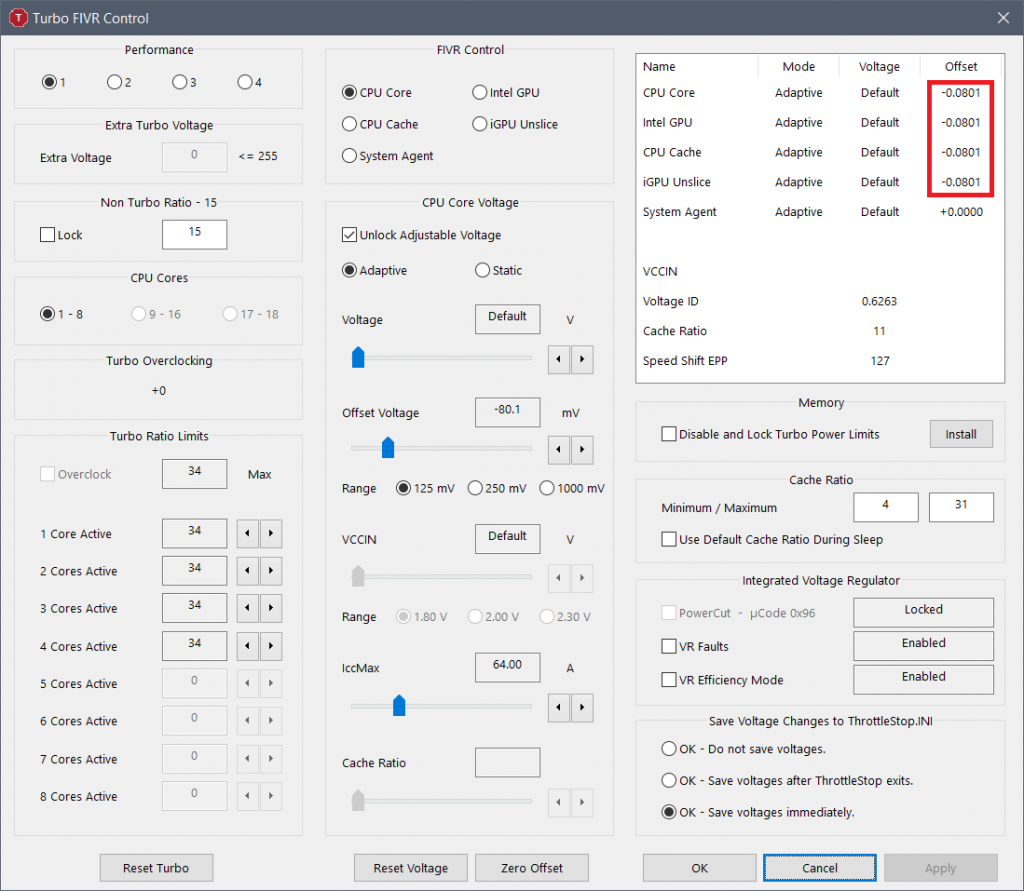
Снижение напряжения дает лишние 150-200 МГц частоты, или около 10% — достаточно приятный бонус «из воздуха».
Из этой ситуации есть выход: как я писал выше, зачастую можно повысить частоту при том же напряжении и сохранении стабильности. Но есть и другой вариант — это снижение напряжения при тех же частотах, что опять же может быть вполне стабильно. В случае с мобильными «камнями» зачастую напряжение на снижение не заблокировано, поэтому так называется андервольтинг (undervolting) позволит «запихнуть» процессор в тот же теплопакет с большей частотой — чем не разгон?
Миф №4. При разгоне процессор быстрее деградирует и выходит из строя.
Собственно, с точки зрения физики все верно: чем выше напряжение на кристалле, тем быстрее он будет деградировать и тем самым терять стабильность на выбранной частоте. Но насколько быстрый данный процесс? Увы, в интернете информации по этому поводу маловато, что подчеркивает то, что с этой проблемой сталкивалось очень небольшое число людей.
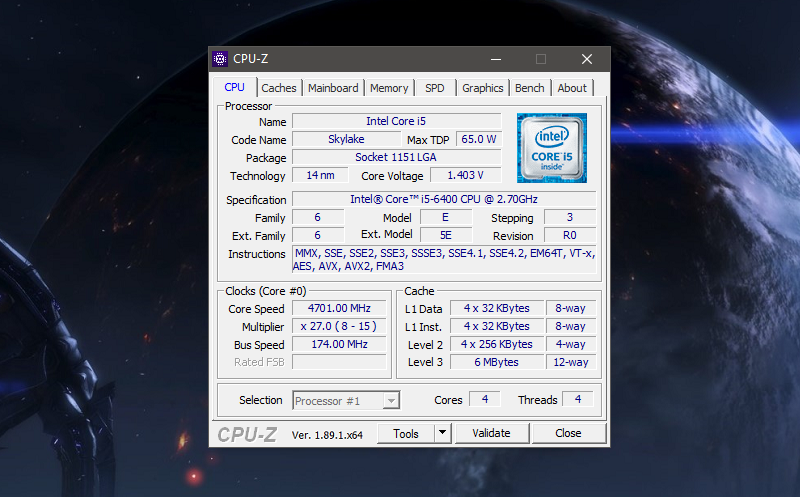
Поэтому придется использовать собственные данные: так, разогнанный до 4.7 ГГц Core i5-6400 при напряжении в 1.4 В, которое близко к критическим 1.45 В для 14 нм кристаллов, стабильно проработал чуть больше 2.5 лет при достаточно серьезной ежедневной нагрузке (рендер), и лишь несколько месяцев назад пришлось снизить частоту на 100 МГц из-за начавшихся сбоев в работе, после чего стабильность была возвращена и процессор без проблем работает дальше. С учетом того, что этот CPU вообще не предназначен для разгона, а его родная максимальная частота составляет 3.1 ГГц, можно смело утверждать, что деградация едва ли серьезно повлияет на производительность современного процессора даже спустя несколько лет серьезной нагрузки с близким к экстремальному разгоном.
Миф №5. При разгоне невозможно достичь 100% стабильности.
Возможно, это звучит удивительно, но сам по себе полупроводниковый кристалл не является на 100% стабильным — при любых частотах и напряжениях в нем постоянно происходят различные ошибки в вычислениях, которые процессор пытается самостоятельно определить и исправить, и в подавляющем большинстве случаев ему это удается. Но все же не всегда, поэтому бывают случаи, когда система падает в BSOD при серьезной нагрузке процессора даже на дефолтных настройках.

Что касается разгона, то в общем и целом сложно сразу угадать оптимальные значения частоты и напряжения, и именно поэтому существуют различные стресс-тесты в AIDA64, LynX, OCCT или Prime95, которые специально сильно нагружают CPU в попытке проверить его на стабильность. Разумеется, в рамках данной статьи не имеет смысла вдаваться в подробности тестов и говорить о том, что стабильная работа в играх вообще не означает стабильную работу при вычислительных нагрузках с использованием AVX-инструкций, но на деле практически всегда можно найти те более высокие значения частоты и напряжения, при которых система оказывается достаточно стабильной в нужных задачах.
Миф №6. ОЗУ при разгоне греется, поэтому для нее нужны радиаторы.
Что ж, это кажется логичным — при разгоне оперативной памяти зачастую повышают ее напряжение, что должно приводить к большему нагреву. Давайте посмотрим на деле, насколько это критично: так, знаменитые зеленые плашки Samsung B-die при разгоне до 3200 МГц с напряжением в 1.35 В (это почти что стандартное напряжение для большинства плашек DDR4 с частотами около 3 ГГц) потребляют в стресс-тесте AIDA64 2.5 Вт:
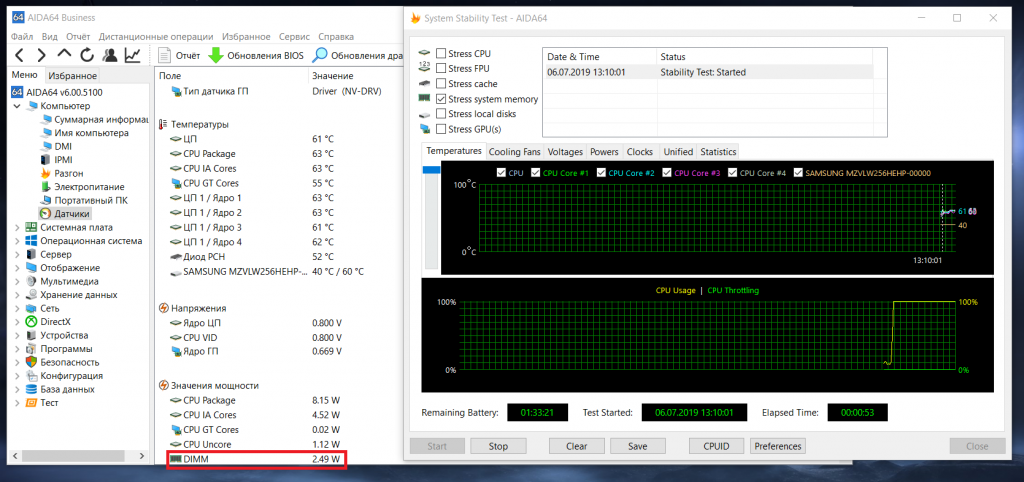
Плашек в системе две, каждая включает в себя по 8 чипов, так что в итоге на каждом чипе рассеивается целых 0.16 Вт. Для примера — мобильные ARM-процессоры потребляют единицы ватт и обходятся без всяких радиаторов, а тут значение аж на порядок меньше. Так что радиаторы на ОЗУ не нужны абсолютно, они — всего лишь элемент декора (и временами попытка скрыть дешевые чипы), так что при выборе оперативной памяти не стоит обращать на них внимания.
Миф №7. Оверклокинг — это один большой обман: я разогнал процессор/видеокарту/ОЗУ и не заметил разницы.
Да, и такое бывает. Следует понимать, что разгон — это не панацея, а приятный бонус, заметить который можно лишь при близкой к максимальной нагрузке разогнанного комплектующего. Поэтому если до разгона система с трудом тянула нужные задачи, то не стоит надеяться, что после него все начнет летать. И, с другой стороны, если ваши задачи никогда существенно не нагружали ПК, то опять же разгон едва ли увеличит производительность.
Миф №8. Обзорщики врут: у меня такой же процессор и его не удалось также сильно разогнать.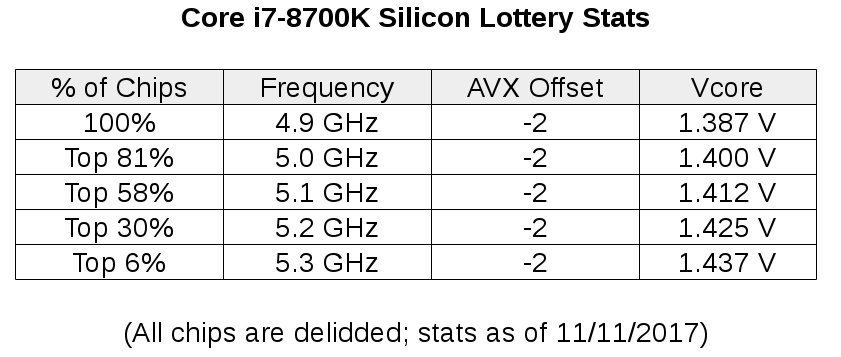
Статистика разгона i7-8700K хорошо показывает, что не все процессоры способны «взять» даже 5 ГГц.
Полупроводниковый кристалл — штука сложная, настолько сложная, что временами выход годных процессоров составляет лишь 60-80%. Так что в мире не существует двух одинаковых процессоров, из-за чего разгон превращается в лотерею: у кого-то Ryzen 7 2700X работает на 4.3 ГГц на всех ядрах при 1.35 В, а у кого-то с трудом на 4 ГГц при 1.4 В. Поэтому к разгону нужно подходить индивидуально: вполне возможно, что вам повезет и вы достигните даже лучших результатов, чем видели в обзорах, но следует понимать, что возможна и ровно обратная ситуация.
Миф №9. Разгон зависит только от самого процессора и его охлаждения.
Раньше это действительно было так, но появление 8-ядерных монстров на долгоживущем 14 нм техпроцессе привело к тому, что в разгоне они могут потреблять и 200, и даже 300 Вт. Разумеется, это требует серьезного охлаждения, но современные суперкулеры и СВО вполне могут справиться с таким потоком тепла.

Вот так греет VRM простой материнской платы на h410 чипсете стоковый i7-8700K. Представить, что будет в разгоне с дешевой платой на Z370, не так уж и сложно. Фото взято с 3Dnews.
Проблема же как обычно приходит оттуда, откуда ее не ждали: перестают справляться с такой нагрузкой цепи питания, временами разогреваясь свыше 100 градусов (некоторые производители даже вентиляторы для их обдува предлагают). Так что уже перестало быть редкостью то, что какой-нибудь Core i7-9700K вполне может разгоняться дальше, но повышение частоты приводит к перегреву цепей питания и троттлингу процессора, дабы они не вышли из строя. Поэтому теперь при выборе процессора под разгон нужно тщательно выбирать еще и материнскую плату.
Миф №10. Оверклокинг — это процедура, требующая определенных дорогостоящих комплектующих.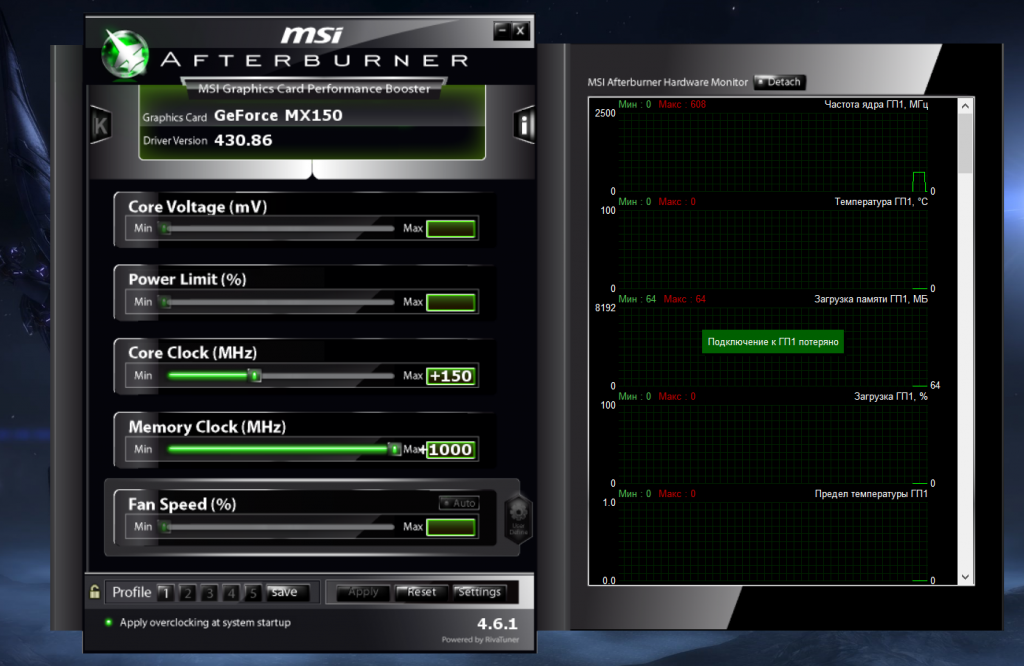
Разгон возможен даже на такой «затычке», как Nvidia MX150.
Собственно, дорогой разгон — это или экстремальный его подвид с жидким азотом и чиллерами, или же покупка процессоров от Intel с индексом K и плат на Z-чипсетах. В большинстве своем производители скорее за разгон, чем против него: так, оверклокинг возможен на всех, даже мобильных, видеокартах от Nvidia и на большинстве видеокарт от AMD. Любая, даже самая дешевая, память стандарта DDR4 зачастую берет хотя бы 2666, а то и 2933 МГц, а та же Samsung B-die — даже 3200. AMD разрешает разгон практически всех своих процессоров (кроме Athlon) на почти всех платах, кроме основанных на совсем уж простом чипсете A320. Так что в общем и целом почти в каждом ПК, даже офисном, зачастую можно найти хотя бы один компонент, который можно разогнать, так что не стоит считать эту процедуру дорогостоящей.
Как видите, мифов об оверклокинге хватает. Знаете какие-либо еще? Пишите о них в комментариях.
Как разгонять процессоры (руководство с картинками)
О разгоне мы пишем всегда: наши статьи, новости, мысли – всё посвящено разгону. На сайте есть раздел «Справочник», где имеется общая информация об оверклокинге и мы публикуем множество статей, из которых можно узнать подробности и особенности разгона на конкретных системах. На самом деле этого вполне достаточно для того, чтобы заняться оверклокингом в первый раз, а всё остальное придёт с опытом. Однако я вполне могу представить растерянность новичка, перед которым лежит океан информации, а он просто не знает, с чего начать. Хорошо, когда рядом есть более опытный товарищ, который может объяснить и подсказать, а если нет? В этом случае даже такая элементарная операция, как вход в BIOS, для новичка сравнима с подвигом. В моей почте не уменьшается количество писем, в которых просят показать «на какие кнопочки тыкать», чтобы разогнать процессор. Сегодняшняя статья посвящена кнопочкам.Разумеется, бездумный «кнопочный» подход к разгону в корне неправилен. Прежде чем нажать, нужно понимать, для чего ты нажимаешь, и к каким последствиям твои действия могут привести. И хотя опасность оверклокинга сильно преувеличена, ничего невозможного нет и существует вполне реальная вероятность вывести компьютер из строя. Поэтому статьи такого рода принято предварять длинными вступлениями, в которых полагается перечислить все опасности и предупредить пользователя об ответственности. Впрочем, длинные скучные вступления всё равно все пропускают, а я полагаю, что нас читают разумные люди, поэтому обойдёмся без предисловий, будем считать, что я вас предупредил.
Итак, сегодня разогнать процессор предельно просто, для этого всего лишь нужно увеличить частоту, на которой он работает. Существует множество программ, с помощью которых можно разгонять прямо из Windows, например ClockGen.

Имеется несколько различных версий утилиты, предназначенных для разных материнских плат и чипсетов. Кроме того, многие производители материнских плат предлагают собственные утилиты для разгона, например EasyTune5 от Gigabyte…

… или CoreCenter от MSI:

Такие программы можно найти на CD с драйверами, который прилагается к материнской плате, а обновлённые версии нетрудно скачать с сайта производителя платы. Можно ли пользоваться этими или подобными утилитами? Конечно можно, иногда это единственный способ прилично разогнать процессор, если материнская плата обладает ограниченными возможностями по разгону из BIOS. Однако, несмотря на кажущуюся простоту и удобство такого разгона, я предпочитаю не пользоваться такими утилитами и тому есть несколько причин. Прежде всего, любая программа не свободна от ошибок, а зачем нам лишние проблемы? Разгон из BIOS позволяет разогнать процессор сразу после старта, а программы начнут работу только после запуска Windows. Кроме того, сама процедура старта компьютера и последующей загрузки Windows может служить предварительным тестом на стабильность работы разогнанного процессора. В общем, если вы хотите разгонять с помощью программ, то не думаю, что у вас возникнут серьёзные затруднения: предварительно можно почитать описание программы на сайте производителя или в руководстве по материнской плате, мы же сегодня рассматриваем только разгон из BIOS.
Как туда попасть? Для этого при старте компьютера обычно достаточно нажать клавишу «Delete», можно сделать это несколько раз, чтобы не промахнуться. Не стесняйтесь читать надписи, которые появляются на экране, а так же предварительно пролистать руководство к плате, поскольку иногда для входа в BIOS используется другая клавиша или их сочетание, а для доступа ко всем опциям на материнских платах Gigabyte, например, после входа в BIOS нужно нажать Ctrl-F1. В результате вы должны увидеть примерно такую картинку:

Не стоит пугаться обилия незнакомых слов, несмотря на различие версий BIOS, а также на тот факт, что одни и те же опции могут называться по-разному, мы без труда отыщем то, что нам необходимо.
Для разгона нам нужно увеличить частоту работы процессора, которая складывается из произведения множителя на частоту шины. Например, штатная частота процессора Intel Celeron D 310 равняется 2.13 ГГц, его множитель х16, а частота шины 133 МГц (133.3х16=2133 МГц). Значит, нам нужно увеличить либо множитель, либо частоту шины (FSB), либо оба параметра одновременно. Современные процессоры Intel не позволяют изменять множитель (некоторые старшие модели могут уменьшать его до х14, используя технологии энергосбережения), некоторые процессоры AMD могут это делать, однако для начала рассмотрим общий случай – разгон с помощью увеличения частоты шины, тем более что этот путь позволяет больше увеличить общую производительность системы.
Почему? Да потому, что в компьютере многое взаимосвязано и синхронизировано. Например, увеличивая частоту процессорной шины, мы одновременно повышаем частоту работы памяти, растёт скорость обмена данными и за счёт этого дополнительно поднимается производительность. Правда, тут есть и своя оборотная сторона, ведь разгоняя процессор и память одновременно, мы можем остановиться раньше времени. Зачастую получается так, что процессор ещё способен на дальнейший разгон, а вот память уже нет. В настоящее время только материнские платы на основе чипсета NVIDIA nForce4 SLI Intel Edition умеют разгонять процессор независимо от памяти, таких плат пока очень мало, значит, скорее всего, у вас не такая. Поэтому, прежде чем разгонять процессор, нам нужно заранее позаботиться о том, чтобы нас не ограничивала память или что-то ещё.
Ищем опцию в BIOS, которая отвечает за частоту работы памяти. Она может находиться в разных разделах и иметь разные названия, поэтому предварительно неплохо уточнить это в руководстве к материнской плате. Чаще всего эта опция встречается в двух разделах: либо относящихся к разгону и таймингам памяти, либо к разгону процессора. Первый может называться Advanced Chipset Features или просто Advanced, как у ASUS. Здесь параметр называется Memclock index value и измеряется в мегагерцах:

А может находиться в разделе POWER BIOS Features, как у EPoX, называться System Memory Frequency или просто Memory Frequency и обозначать частоту памяти как DDR400, DDR333 или DDR266, а может PC100 или PC133.

Для нас всё это не играет ни малейшей роли, наша задача – найти этот параметр и установить для него минимальное значение. Выбор нужного значения может проходить разными путями, которые зависят от версии BIOS и производителя. Можно, например, нажать Enter и выбрать требующееся значение из появившегося списка с помощью стрелок на клавиатуре, а иногда можно перебирать значения с помощью клавиш Page Up, Page Down, «+» или «–».
Для чего мы устанавливаем минимальную частоту памяти, ведь она у нас, скорее всего, вовсе не такая уж слабая и способна на большее? При разгоне процессора мы будем увеличивать частоту FSB, частота памяти тоже будет подниматься, однако есть надежда, что увеличиваясь с минимально возможной, а не с номинальной величины, она останется в допустимых для нашей памяти пределах, не будет лимитировать разгон процессора. Для верности можно установить для памяти тайминги побольше тех, что выставляются по умолчанию.

Во-первых, это ещё дальше отодвинет предел стабильной работы для нашей памяти. Во-вторых, при автоматической установке таймингов возможна такая ситуация, что материнская плата по ошибке установит слишком маленькие, неработоспособные значения, а так мы будем уверены, что для памяти установлены гарантированно рабочие тайминги. Чтобы в этом убедиться, нужно не забыть сохранить изменения в BIOS и рестартовать. Для этого выбираем параметр Save & Exit Setup или нажимаем F10 и подтверждаем серьёзность своих намерений нажатием клавиши Enter или «Y» (Yes) в старых версиях BIOS.
В большинстве случаев установки памяти на небольшую частоту достаточно и можно сразу приступать к разгону процессора, однако мы не будем спешить и убедимся, что нам ничто не помешает.
Когда я говорил о том, что в компьютере многое взаимосвязано, я не упомянул, что одновременно с частотой процессорной шины увеличивается не только частота памяти, но и другие частоты, например, на шинах PCI, Serial ATA, PCI-E или AGP. В небольших пределах это даже хорошо, поскольку слегка ускоряет работу системы, но при значительном превышении частот над номиналом компьютер может отказаться работать. Номинальные частоты шины PCI – 33.3 МГц, AGP – 66.6 МГц, SATA и PCI Express – 100 МГц. Почти все современные чипсеты умеют фиксировать частоты на штатных значениях, однако на всякий случай лучше в этом убедиться самому. Для этого нужно найти параметр, который обычно называется AGP/PCI Clock, и выбрать для него значение 66/33 МГц.

Вышесказанное справедливо для чипсетов Intel, предназначенных для процессоров Pentium 4, а так же для чипсетов NVIDIA и последних чипсетов SiS, однако это не так для ранних чипсетов Intel, SiS и VIA, вплоть до самых последних. Они не умеют фиксировать частоты на номинале. На практике это означает, что если у вас материнская плата основана на чипсете VIA K8T800, к примеру, то при разгоне вряд ли вы сможете превысить частоту FSB 225 МГц. Даже если ваш процессор способен на большее, вы вынуждены будете остановиться из-за того, что перестанут определяться жёсткие диски или откажется работать интегрированная на плату звуковая карта. Впрочем, попытаться можно и позже мы об этом ещё поговорим.
Для чипсетов NVIDIA, предназначенных для процессоров AMD с разъёмом Socket 754/939, имеет большое значение частота шины HyperTransport. По умолчанию она равна 1000 или 800 МГц, перед разгоном желательно её уменьшить. Иногда пишется её реальная частота, но чаще используется множитель х5 для частоты 1000 МГц и х4 для 800 МГц.

Параметр может называться HyperTransport Frequency, или HT Frequency, или LDT Frequency. Нужно найти его и уменьшить частоту до 400 или 600 МГц (х2 или х3).
 Итак, мы уменьшили частоту работы памяти и шины HyperTransport, зафиксировали частоты шин PCI и AGP на номинале и пора приступать к разгону процессора. Для этого нам нужно найти раздел Frequency/Voltage Control…
Итак, мы уменьшили частоту работы памяти и шины HyperTransport, зафиксировали частоты шин PCI и AGP на номинале и пора приступать к разгону процессора. Для этого нам нужно найти раздел Frequency/Voltage Control… 
… который у EPoX может называться POWER BIOS Features…

… у ASUS – JumperFree Configuration…

… а у ABIT носит название μGuru Utility:

Разница в названиях нам не помешает, мы ищем пункт CPU Host Frequency, или CPU/Clock Speed, или External Clock, или параметр с другим похожим именем, который управляет частотой FSB. Его-то мы и будем менять в сторону увеличения.
Насколько увеличивать? Не знаю. Многое зависит от вашего процессора, материнской платы, системы охлаждения и блока питания. Начните с малого, попробуйте увеличить частоту с номинальной на 10 МГц – в большинстве случаев это должно сработать. Не забудьте сохранить изменённые параметры, загрузитесь в Windows, убедитесь, что процессор действительно разогнался с помощью утилиты типа CPU-Z, и проверьте стабильность работы разогнанного процессора в какой-нибудь программе (Super PI, Prime95, S&M) или игре. Разумеется, предварительно нужно убедиться, что с неразогнанным процессором эта программа или игра работает совершенно стабильно. Не забывайте контролировать температуру процессора, очень нежелательно превышать 60° Цельсия, но чем она будет меньше, тем лучше.
Владельцам процессоров Intel Pentium 4 и Celeron на их основе следует в обязательном порядке использовать утилиты ThrottleWatch, RightMark CPU Clock Utility или нечто подобное. Дело в том, что при перегреве эти процессоры могут впадать в троттлинг, что выражается в заметном снижении производительности. «Разгон» с троттлингом не имеет смысла, поскольку скорость может падать даже ниже тех значений, которые процессор выдаёт в номинальном режиме. Утилиты смогут предупредить о начале троттлинга, значит, нужно будет позаботиться о лучшем охлаждении или уменьшить разгон.
Если же всё прошло благополучно, то можно ещё немного увеличить частоту и так до тех пор, пока система сохраняет стабильность работы. Как только появятся первые признаки переразгона: зависания, вылеты программ, ошибки, синие экраны или температура поднимется слишком высоко – нужно уменьшить частоту и опять убедиться, что в новых условиях система работает стабильно.
Зачастую вам помогут сориентироваться результаты, опубликованные в нашей Статистике разгона процессоров. Вы сможете примерно оценить, до каких частот способен разогнаться ваш процессор. Только будьте внимательны, не забывайте, что имеет значение не только название процессора, но и тип ядра, на котором он основан и даже его ревизия. Кроме того, даже процессоры из одной партии обладают различным оверклокерским потенциалом, поэтому не спешите устанавливать максимальную частоту из увиденных, безопаснее и надёжнее постепенно подниматься от меньшего к большему.
Впрочем, возможны исключения. Помните, я говорил о старых чипсетах, которые не умеют фиксировать частоты AGP и PCI на номинале? Это так, они действительно не могут поддерживать штатные частоты этих шин во всём интервале частот FSB, однако они обязаны держать их номинальными на стандартных частотах для процессоров. И они делают это с помощью делителей, которые переключаются автоматически, в зависимости от установленной частоты FSB. Стандартными частотами являются 100, 133, 166 и 200 МГц.
Предположим, что при разгоне процессора Duron со 100 до 120 МГц по шине он демонстрировал железную стабильность, а при увеличении FSB до 125 МГц система начинает глючить или вообще отказывается стартовать. Вполне возможно, что достигнут предел разгона процессора, но очень может быть, что лимит ещё далеко, а нам мешают увеличившиеся частоты на шинах AGP и PCI. Это очень просто проверить – нужно сразу установить частоту 133 МГц. В этом случае материнская плата использует другие делители, которые установят номинальные частоты на шинах. Если ваш процессор способен к такому разгону, то вы сможете продвинуться ещё чуть выше.Нужно ли увеличивать напряжение, подаваемое на процессор? Иногда это действительно может помочь продвинуться дальше, но далеко не всегда. Зато это всегда резко увеличивает тепловыделение, которое и так растёт с разгоном, поэтому я бы не рекомендовал начинать с необдуманного увеличения напряжения. Впрочем, компьютер ваш и если вам его не жалко – делайте, что хотите. Только потом не жалуйтесь.
Что касается изменения множителя процессора, то свободным множителем обладают процессоры AMD с разъёмом Socket A (462), выпущенные до 40-ой недели 2003 года, процессоры AMD Athlon FX, а процессоры AMD с разъёмом Socket 754/939 (кроме младших Sempron) могут уменьшать его. Изменение коэффициента умножения позволяет разгонять более гибко. Например, если у вас старая плата, которая не умеет фиксировать частоты AGP и PCI, то можно разгонять только увеличением множителя, а не шиной, в этом случае частоты останутся на номинале. Возможна иная ситуация: если у вас процессор с достаточно высоким множителем, то его можно уменьшить, чтобы побольше разогнать по шине, ведь это сулит некоторый «бесплатный» прирост производительности. У некоторых процессоров AMD Socket A множитель заблокирован, но их можно «разлочить» или превратить в мобильные, что тоже откроет доступ к изменению коэффициента умножения. В этой статье я не могу рассказать обо всём, несколько работ на эту тему есть на нашем сайте, информация имеется в конференции – найдёте, если это вам потребуется.
А что делать, если система переразогнана, установлены неправильные параметры и плата даже не стартует или запускается и вскоре зависает? Ряд современных материнских плат отслеживает процесс старта и если он прерывается, автоматически плата рестартует, устанавливая для процессора и памяти номинальные значения. Вам остаётся лишь снова войти в BIOS и исправить свою ошибку.
Иногда помогает старт с зажатой клавишей Insert, в этом случае плата так же сбрасывает параметры на номинал, что способствует успешному запуску. Если же ничего не помогает, то нужно отыскать на плате джампер Clear CMOS, при выключенном питании переключить его на два соседних контакта секунды на три и снова вернуть на место. В этом случае абсолютно все параметры сбрасываются на номинал. В следующий раз будьте умереннее в своих аппетитах.

Итак, процессор успешно разогнан, но ваша работа ещё не закончена, ведь не только от частоты процессора зависит производительность системы. Вы не забыли, что в самом начале мы уменьшили частоту работы памяти? Теперь пора её поднять, подобрать оптимальные тайминги. Только эксперименты и советы друзей помогут в этом, далеко не всегда высокая частота гарантирует высокую производительность. Меняйте параметры по одному и тут же тестируйте полученные изменения. Если вы играете в игры, то следующим этапом станет разгон видеокарты.
Как вы понимаете, невозможно в одной статье рассказать обо всём. Нюансов много, но ничего сложного в оверклокинге нет и, со временем, вы во всём разберётесь. Помогут наши статьи, изучение материалов конференции, советы друзей. Не стесняйтесь спрашивать и пользоваться поиском. Скорее всего, ответ на ваш, казалось бы, неразрешимый вопрос уже найден кем-то ещё. Прежде чем разгонять наобум, задумайтесь, ведь неразогнанный, но работающий компьютер, намного лучше разогнанного до полной неработоспособности. Главное – действовать обдуманно, постепенно и у вас всё получится.
Несколько советов начинающим оверклокерам
Любой человек теряется, когда попадает в незнакомую ситуацию. Впервые попав в какое-то учреждение, вы не знаете, куда вам пойти и к кому обратиться. Впервые сев за руль или штурвал, вы не знаете, как управлять этим транспортным средством. Впервые включив компьютер или войдя в Интернет, вы не знаете, что вам делать дальше. Со временем опыт придёт, вы, не задумываясь, направитесь к лифтам, включите зажигание или откроете любимый сайт и даже не вспомните, что эти элементарные действия когда-то ставили вас в тупик. Но на первых порах вам необходим гид, советник или инструктор – такую первоначальную, вводную роль и призвана сыграть эта статья.
Зачем вообще нужен разгон? Очень условно оверклокеров можно разделить на три категории.
Экономные и начинающие оверклокеры. Для экономных цель – получить максимум производительности, потратив на это минимум средств. Компьютер собирается из самых простых, дешёвых, заведомо устаревших комплектующих, из того, на что хватает или не жалко денег. Номинальная производительность такой системы обычно заметно ниже необходимого уровня. У начинающих оверклокеров компьютер уже есть, выбора нет, и приходится работать с тем, что имеешь. После разгона производительность подобных систем можно поднять до более или менее приемлемых показателей. Экономные оверклокеры далеко не всегда бедные. В жизни имеется немало других ценностей, помимо компьютеров. Существует множество прекрасных возможностей, чтобы с толком вложить имеющиеся средства: в образование, на питание, на детей, на жильё, на семью, на отдых, а всё тратить на компьютеры – это далеко не самое лучшее им применение.
Опытные оверклокеры. Их цели несколько иные – получить максимум производительности и удовольствия, не потратив лишнего. Глупо выбрасывать деньги на ветер, приобретая старшие (и дорогие) комплектующие, но так же глупо экономить на мелочах, сберегая копейку, но тем самым ограничивая свои возможности, лишая себя шанса выиграть рубль. В этом случае каждый элемент системы подбирается вдумчиво, с учётом множества факторов: материнская плата – с богатыми возможностями, процессор – с высокой вероятностью успешного разгона, система охлаждения – тихая, но эффективная. Итоговая производительность системы будет очень высокой, как минимум сравнима, но чаще превосходя скорость системы, составленной из топовых комплектующих, работающих в номинальном режиме. Хотя зачастую столь высокая производительность не является жизненно необходимой, оверклокеру доставляет удовольствие полученный результат, заслуженное чувство удовлетворения от хорошо выполненной работы.
Оверклокеры-энтузиасты, экстремалы. Цель – максимум производительности любой ценой. Старшие модели, самые мощные комплектующие, экстремально-низкие температуры – всё идёт в ход, чтобы в итоге очутиться на заоблачной, нереальной вершине, недосягаемой для большинства. Войти в десятку, пятёрку или тройку лучших – что может быть прекраснее? В этой группе элемент соревнования наиболее силён и победа – наивысшая награда!Разумеется, предложенное деление достаточно условно, чётких границ между группами не существует. Начинающие оверклокеры со временем превращаются в опытных, опытные оверклокеры при желании вполне способны заняться экстримом, встречаются даже такие экзотические сочетания как экономные энтузиасты. Но всегда нужно с чего-то начинать и мы начнём с первого, самого важного пункта.
Не спешите, не пропускайте этот раздел. Я прекрасно понимаю, что искать и усваивать информацию это скучно и занудно. Хочется немедленно узнать те «волшебные кнопки», на которые нужно нажать, чтобы сразу, без затей и хлопот получить желанный результат – разогнанный компьютер. Но таких кнопок нет, они в каждом случае разные, чтобы найти их, и необходимы знания.
В конце концов, если вы не собираетесь заниматься разгоном, то для чего вы всё это читаете? А если собираетесь, то со временем, с опытом вы всё равно узнаете и научитесь многому, так зачем откладывать? Зачем оплачивать свои знания сгоревшими или испорченными комплектующими, бессмысленно потраченным временем и средствами, когда есть готовая информация, она ждёт, чтобы вы ею воспользовались.
Прежде чем действовать, нужно узнать, с чем мы будем иметь дело. Если вы сами собирали свой компьютер или хотя бы принимали участие в выборе конфигурации, то наверняка знаете, из каких комплектующих он состоит. Если нет, то начать следует с определения каждого из компонентов. Изучите свою систему, узнайте составляющие её элементы, пролистайте руководство к материнской плате. Воспользуйтесь информационно-диагностическими утилитами, проведите несколько тестов производительности, запишите технические характеристики, температуры, напряжения в покое и под нагрузкой. В дальнейшем все эти данные пригодятся. Зная точный состав системы, можно примерно определить возможный уровень разгона. Данные о производительности покажут, насколько возросла скорость системы после разгона. Резкие изменения напряжений и температур позволят своевременно принять меры и избежать необратимых изменений. К тому же эти предварительные тесты позволят убедиться, что в номинальном режиме система функционирует стабильно.
В повседневной деятельности оверклокеры используют широкий спектр программ и утилит различного назначения. Условно их можно разделить на несколько групп:
- информационно-диагностические;
- мониторинг;
- разгон;
- проверка стабильности;
- измерение производительности.
На самом деле таких чётких границ между категориями не существует, информационно-диагностические утилиты могут измерять производительность, а программы для мониторинга одновременно умеют разгонять.
Информационно-диагностические программы способны достаточно точно определить конфигурацию вашей системы. В первую очередь к ним относятся два мощных пакета: Lavalys Everest и SiSoftware Sandra. Определением конфигурации их возможности не ограничиваются, программы способны осуществлять функции мониторинга, измерения производительности и тестирования стабильности. Однако вовсе не обязательно использовать эти громоздкие и неповоротливые пакеты, тем более что бесплатно они предоставляют лишь часть своих возможностей. Существует множество менее известных программ такого рода, например WinAudit или PC Wizard. Вместо них можно использовать набор небольших бесплатных, но функциональных утилит, каждая из которых хороша в своей области. Например, оверклокеры широко пользуются утилитой CPU-Z, которая сообщает сведения не только о процессоре, но и о материнской плате и памяти. Для более детального контроля и управления таймингами памяти можно порекомендовать утилиту MemSet.
Лучшие универсальные программы для мониторинга всегда делались энтузиастами, независимыми разработчиками. К сожалению, из-за этого их век не так долог, как нам бы хотелось. Сначала от нас ушла утилита MBProbe, затем MBM (Motherboard Monitor), сейчас все наши надежды связаны с программой SpeedFan.
Разгон процессора лучше всего производить средствами BIOS, но далеко не всегда производители обеспечивают нас достаточными возможностями. В этом случае поможет универсальная утилита для разгона из Windows под названием ClockGen. Кроме того, ознакомьтесь со списком программ, который находится на CD-диске, прилагающемся к вашей материнской плате. Производители плат нередко включают программы собственной разработки, которые умеют разгонять из Windows, управлять вентиляторами, вести мониторинг.
Список программ для разгона видеокарт тоже широк. В первую очередь следует назвать одну из лучших утилит этого класса – RivaTuner. Кроме того, вам может пригодиться PowerStrip, NiBiTor, ATI Tray Tools, ATI Tool и пр.
Ни одна из программ не способна дать вам 100%-ную гарантию стабильной работы разогнанного процессора. Но шансы резко возрастают, если вы используете две или три различных утилиты. Для проверки стабильности можно использовать OCCT, S&M, Prime95 или любую другую программу, способную загрузить систему, например, это может быть ваша любимая игра.
Что касается измерения производительности, то существуют сотни программ такого рода, которые тестируют систему целиком или производительность отдельных компонентов. Очень неплохой список полезных утилит имеется на сайте BenchmarkHQ, многие вы можете скачать из нашего файлового архива.
Практически каждая статья на нашем сайте имеет то или иное отношение к разгону. Если вы регулярно читаете наши новости и статьи, то уже обладаете определённым багажом знаний, который поможет вам в практических экспериментах. Статистика разгона процессоров может дать представление о примерных результатах, которые вы сможете получить. Изучение материалов конференции покажет список проблем, с которыми сталкиваются оверклокеры и возможные варианты их решения.
На нашем сайте есть раздел «Справочник». Вам стоит прочесть одну из последних статей «Как разгонять процессоры (руководство с картинками)», а можете пролистать самую первую «FAQ по разгону для новичков» – разницы нет, поскольку речь идёт об одних и тех же вещах, о разгоне. И не нужно сразу с раздражением закрывать статью, поскольку в ней ничего не говорится именно о вашей модели процессора. Принципы разгона одинаковы, если вы поймёте, как разгоняли Pentium III, то без труда разгоните любой другой современный процессор.
Если вы начинающий оверклокер и у вас уже есть компьютер, то это одновременно хорошо и плохо. Плохо, ведь мы уже не можем ничего изменить, даже один неудачный компонент, например слабый блок питания, может поставить крест на разгоне всей системы. Хорошо, поскольку проблема выбора перед нами уже не стоит.
Проблема выбора – это один из самых сложных моментов при сборке оверклокерской системы. В дело вступают сотни или даже тысячи факторов: текущий ассортимент комплектующих, соотношение сил между различными моделями, финансовый аспект и множество дополнительных моментов, начиная от удобства сборки, возможностей модернизации и заканчивая привлекательным внешним видом. Разогнать систему относительно легко и просто, подобрать оптимальный состав комплектующих – задача очень сложная, почти невыполнимая, не представляю, как мы с ней справляемся.
К счастью, рассмотрение бесчисленного множества возможных вариантов выходит за рамки данной статьи. Лишь время от времени мы будем затрагивать этот вопрос, когда от выбора будут зависеть варианты разгона.
Разгон – это работа на частотах, превышающих номинальные. Нам не так важно, по каким причинам разгон вообще возможен. Это может быть большой запас прочности, заложенный производителем, маркетинговые причины, заставившие занизить штатные характеристики или сознательное использование более быстрых комплектующих, чем необходимо. Наша задача – умело воспользоваться предоставленными возможностями.
В компьютере все стандартизировано и синхронизировано. Стандартизация необходима, чтобы комплектующие от разных производителей могли без проблем работать друг с другом. Синхронизация служит для согласования работы различных устройств. В качестве исходной точки отсчёта выбрана частота системной шины – FSB. Частоты различных шин в компьютере, то есть каналов, связывающих различные устройства и элементы, обеспечивающих передачу информации между ними, обычно меньше FSB и для задания номинальной частоты их работы используются делители. Частота процессора в настоящее время заметно выше частоты FSB и чтобы процессор заработал на своей штатной частоте, используются множители.Например, процессор Intel Core 2 Duo E6300 работает на частоте шины 266 МГц. Его множитель равен x7 и произведение частоты FSB на множитель даст нам итоговую частоту процессора: 266×7=1.86 ГГц. Таким образом, чтобы увеличить частоту процессора, разогнать его, нужно повысить либо частоту FSB, либо множитель.
Старшие модели современных процессоров обладают свободным множителем и позволяют его увеличивать, но такие процессоры стоят слишком дорого, зачастую на порядок дороже младших процессоров в семействе. Их приобретение нерационально, поскольку с помощью разгона мы можем приблизить производительность младших процессоров до уровня старших или даже превзойти её.
Таким образом, разгон процессора обычно сводится к увеличению частоты FSB. Если мы возьмём всё тот же процессор Intel Core 2 Duo E6300 и сможем увеличить частоту шины с 266 до 400 МГц, то частота процессора возрастёт почти на 1000 МГц, до 2.8 ГГц, если повысим FSB до 500, то она составит уже 3.5 ГГц и так далее… В принципе, этих сведений уже достаточно, чтобы вы направились в BIOS своей материнской платы, увеличили частоту FSB и разогнали свой процессор. Но есть кое-какие особенности, которые нужно учитывать при разгоне. Большинство нюансов вы узнаете со временем, некоторые неизвестны даже мне, поскольку с выходом новых моделей процессоров появляются новые нюансы, но кое-какие особенности можно учесть заранее.
Прежде чем приступать к разгону процессора, нужно сделать несколько обязательных шагов. Для начала проверьте, нет ли на сайте производителя вашей материнской платы более свежей версии BIOS, поинтересуйтесь списком внесённых изменений. Известны многочисленные примеры, когда откровенно неудачные для оверклокеров платы чудесным образом преображались с обновлением BIOS. Новые версии не только исправляют замеченные ошибки, иногда появляются новые параметры или расширяются интервалы уже имеющихся. Увидеть текущий номер версии BIOS можно при старте материнской платы, если же информация проскакивает очень быстро, то можно нажать на клавишу Pause на клавиатуре. Иногда номер версии можно найти войдя в BIOS, с помощью информационно-диагностических утилит или специализированных программ для обновления BIOS. Не нужно прошивать все имеющиеся версии, начиная с самой старой и заканчивая последней. Самая свежая версия BIOS включает все изменения предыдущих и хотя не всегда последняя версия BIOS оптимальна для разгона, но она, по крайней мере, уже избавлена от ошибок ранних версий.Итак, вы вошли в BIOS материнской платы и не знаете, что делать дальше? Очень может быть, что вам досталась «умная» плата, которая сама выполнит всё необходимое, вам же нужно лишь указать желаемый уровень разгона процессора или частоту FSB. Но лучше всего не оставлять всё на самотёк и заранее учесть возможные нюансы и проблемы. Это позволит сэкономить время, сберечь комплектующие и получить максимально возможный в данных условиях результат.
Для начала нужно уменьшить частоту работы памяти. Мы уже говорили, что в компьютере всё взаимосвязано, поэтому при разгоне и увеличении частоты FSB пропорционально увеличивается частота работы памяти. Если же память изначально работает с повышающими коэффициентами, на высокой и близкой к пределу своих возможностей частоте, то именно она превратится в ограничивающий фактор, препятствующий дальнейшему разгону процессора. Для памяти желательно установить минимально возможную частоту в BIOS. Не стоит беспокоиться по поводу значительно уменьшившейся производительности, она будет расти при разгоне, а затем, после того, как будут найдены максимальные частоты для нашего процессора, мы обязательно вернёмся и займёмся памятью.
Следующий этап – желательно увеличить тайминги памяти, хотя бы основные, для распространённой сейчас DDR2 это примерно 5-5-5-15-2T. Делается это по той же причине, по которой мы снижали частоту памяти, чтобы она не мешала разгону процессора. Память может работать на высокой частоте с высокими таймингами или на низкой с низкими. Даже в SPD памяти иногда записывают два или более варианта допустимых сочетаний. Снижение частоты может быть воспринято как косвенное разрешение уменьшить тайминги, если они устанавливаются материнской платой автоматически. И если в номинальном режиме работы процессора такое сочетание низкой частоты и низких таймингов вполне работоспособно, то при разгоне и соответственном увеличении частоты работы памяти низкие тайминги могут стать препятствием.
Если для каких-либо параметров BIOS по-умолчанию установлено значение Auto, платы могут самостоятельно управлять ими. Чаще всего они реагируют правильно, но далеко не всегда, поэтому по возможности лучше избегать таких случаев и всегда указывать значения параметров в явном виде.
Например, можно порекомендовать зафиксировать множитель процессора на своём номинальном значении. Были случаи, когда «интеллектуальный» BIOS материнской платы уменьшал стартовое значение коэффициента умножения. Вероятно, это была лишь ошибка BIOS, но лучше заранее подстраховаться.Кроме того, желательно в явном виде указать номинальные напряжения, чтобы плата не завышала их при разгоне. Для памяти, напротив, желательно заранее слегка приподнять напряжение, чтобы не беспокоиться по поводу ограничений с её стороны. С этим моментом есть определённые сложности – далеко не всегда известны номинальные значения напряжений. Многие материнские платы явно указывают штатное напряжение процессора в специальной информационной строке. Иногда штатным значением для какого-либо напряжения в BIOS является минимально возможное. Зачастую номинальное напряжение процессора можно узнать с помощью утилит, например CoreTemp или RM Clock.
Возможен ещё один, хотя и менее точный способ определения напряжения – метод подбора. По-умолчанию материнская плата обычно устанавливает номинальное напряжение для процессора, можно посмотреть его значение с помощью какой-либо утилиты мониторинга или в BIOS в разделе PC Health. После чего попытаться в явном виде установить напряжение Vcore в BIOS таким образом, чтобы оно совпало с предыдущим измеренным значением, полученным при автоматической установке.
Spread Spectrum лучше отключить, если материнская плата не отключает этот параметр автоматически при разгоне. Эта опция предназначена для того, чтобы уменьшить помехи и наводки, которые при работе излучает работающий компьютер. Однако попытка скомпенсировать их при разгоне может ограничить оверклокерский потенциал системы.
Некоторые материнские платы декларируют способность разгонять видеокарту в автоматическом режиме. Если появляется нагрузка на видеокарту, то её частоты слегка увеличиваются. Отключите эту функцию. Приемлемого роста скорости таким путём всё равно не добиться, между тем непредвиденные проблемы возможны.
Пожалуй, теперь вы уже знаете достаточно, для того чтобы начать разгон процессора. Пошаговая методика очень проста – вы увеличиваете частоту FSB в BIOS, сохраняете настройки, загружаете операционную систему и тестируете стабильность работы, не забывая контролировать температуры. Если вы никогда не видели BIOS и затрудняетесь найти необходимые настройки, пролистайте заметку «Как разгонять процессоры (руководство с картинками)». Сначала шаг изменения частоты может быть достаточно большим: 50 или даже 100 МГц – всё зависит от модели вашего процессора. Предварительно вы уже должны знать примерный уровень возможного разгона и соответственно устанавливать частоту, хотя возможности конкретного экземпляра могут заметно отличаться от «средних» значений. Затем шаг уменьшается до 20, 10 или даже 5 МГц. Меньший шаг нерационален. Разгон с точностью до 1 МГц возможен только для текущего момента, для установки рекорда, например. Но для постоянной стабильной работы разогнанной системы лучше иметь некоторый запас прочности на случай естественного изменения каких-либо характеристик, скажем, температуры или напряжений.
Пока система стабильно работает и проходит тесты, вы продолжаете повышать частоту, как только появились ошибки – снижаете её и в результате находите предел разгона своего процессора, который всегда индивидуален.
Можно ли ещё больше разогнать? Разумеется, но для этого понадобится увеличение напряжений.
Сложный вопрос, на который нельзя ответить однозначно. Прежде всего, следует разобраться, какое напряжение требуется поднять. Определяется это экспериментальным путём, очень просто и быстро. Попробуйте на один или два минимальных шага в BIOS увеличить напряжение на процессоре. А затем проверьте, улучшился ли разгон, сможет ли теперь процессор покорить ту частоту, от которой чуть раньше пришлось отступить для стабильности. Если ответ «да», то продолжайте искать предел разгона в новых условиях, если ответ «нет», то вы повысили не то напряжение.Не всегда недостаточное напряжение на процессоре Vcore ограничивает разгон, нередко таким «тормозом» становится материнская плата, если разгон системы по шине достаточно высок. Попробуйте так же немного, как и в предыдущем случае, повысить напряжение на северном мосту чипсета – зачастую именно NB Voltage ограничивает разгон. Попробуйте комбинацию напряжений, например, одновременно увеличьте FSB Termination Voltage, если такой параметр имеется в BIOS. Перед началом разгона мы зафиксировали все напряжения на номинальных значениях, теперь попробуйте получить от платы подсказку – установите значения Auto и посмотрите, в каких пределах будут изменяться напряжения.
До каких пор повышать напряжения? Есть три критерия, которые могут вас остановить. Дальнейшее повышение напряжений может ограничиваться возможностями материнской платы, слишком высокой температурой или нецелесообразностью. Если система активно отзывается на изменение напряжений и температурные показатели остаются в норме, то почему бы не продолжить? Но если для разгона на 100 МГц требуется на 0.3 В поднять напряжение на процессоре, то это нецелесообразно, на мой взгляд. При частотах нынешних процессоров в несколько гигагерц прирост скорости от такого разгона будет почти незаметен, зато нагрузка на систему значительно возрастёт и температура тоже повысится. При увеличении частоты процессора температура тоже растёт, но с повышением напряжений она повышается очень резко.
Нормальной следует считать температуру процессора в пределах 40-50°С, под нагрузкой она может повышаться до 60, но избегайте температур в 70 градусов или больше. Далеко не всегда нужно менять кулер на процессоре, чтобы уменьшить температуру. Если компьютер не новый, то иногда достаточно переустановить кулер, чтобы обновить термопасту и температура заметно упадёт. В маленьком непродуваемом корпусе температура неизбежно будет расти со временем, так что позаботьтесь о наличии корпусных вентиляторов.
Когда мы говорим о температуре, то в первую очередь подразумеваем температуру процессора, но это не единственный объект, за которым нужно следить. Обязательно наблюдайте за температурой чипсета, особенно, если вы повышали на нём напряжение. В новых чипсетах Intel термодатчик встроен в северный мост и хотя сейчас ни одна из утилит не умеет пока контролировать эту температуру, со временем ситуация должна измениться.Как правило, материнские платы могут контролировать две температуры: процессора и системы. Температура системы – это не температура чипсета. Где-то на материнской плате, обычно неподалёку от чипа, заведующего портами ввода/вывода, это может быть Fintek, ITE, Winbond, расположен термодатчик, вот его температура и регистрируется. В зависимости от его расположения, она может быть важной или не играть практически никакой роли и даже не меняться со временем.
Кроме того, обратите внимание на температуру транзисторов MOSFET рядом с процессором, особенно, если вы используете жидкостную систему охлаждения. Обычно они сильно разогреваются под нагрузкой, но штатные средства обдува не предусматривает почти никто из производителей «водянок». Модули памяти остаются почти холодными даже при заметном повышении напряжения, но сильно разогреваются, если память интенсивно используется.
Есть ещё один способ немного повысить быстродействие системы. Почти все современные процессоры позволяют уменьшать множитель, можно его понизить, но соответственно увеличить частоту шины, оставив найденную частоту стабильной работы процессора неизменной. Повышение FSB сказывается не только на итоговой частоте процессора, обычно это отражается на всей системе в целом. Чем выше частота шины, тем быстрее система обменивается данными, тем больше скорость. Поэтому процессор с частотой 3 ГГц, работающий на шине 300 МГц с множителем х10, в общем случае будет быстрее такого же процессора с той же частотой 3 ГГц, который работает на шине 200 МГц с множителем х15.
Казалось бы, вот простой, совершенно безопасный и «бесплатный» способ ещё немного поднять производительность системы, но годится он не всем. Дело в том, что при изменении множителя прекращают свою работу технологии энергосбережения процессоров, которые основываются на уменьшении коэффициента умножения и напряжения в минуты простоя, а они играют важную роль в снижении энергопотребления и температуры. Таким образом, этот способ подойдёт только тем пользователям, компьютеры которых постоянно загружены на 100%, например, программами распределённых вычислений. Для них он действительно будет «бесплатным», поскольку они получают увеличение скорости, ничего не теряя.
Процессоры микроархитектуры Core являются наиболее производительными в данный момент, они превосходно разгоняются, поэтому уделим им особое внимание.
Одна из неприятных особенностей процессоров Core, которую нужно обязательно учитывать при разгоне – это так называемая FSB Wall. Под этим новым для нас понятием подразумевают максимальную частоту шины, на которой способен работать данный экземпляр процессора. В связи с этим разгон процессоров Core удобно начинать с определения FSB Wall. Уменьшите множитель до минимального х6 и выясните, до какой частоты шины способен разгоняться ваш экземпляр. Не факт, что вам удастся добиться стабильной работы на этой частоте с номинальным множителем, но, по крайней мере, вы получите предварительные сведения о возможностях CPU.
Например, процессоры с номинальной частотой шины 200 МГц редко преодолевают разгон свыше 400 МГц FSB. Этот фактор нужно учитывать при выборе процессора. Нет смысла переплачивать за более старшие и потому более дорогие процессоры, намного проще разогнать младший, но следует помнить, что разгон младших CPU с номинальным множителем х8 вероятнее всего будет ограничен из-за FSB Wall и не превысит 3.2 ГГц, а скорее всего остановится где-то в районе 3.0-3.1 ГГц. Этого мало. Зачем себя заранее ограничивать? По возможности рассмотрите вероятность приобретения процессора с множителем х9.
Среди процессоров с номинальной частотой шины 266 или 333 МГц тоже часто выбирают младший с множителем х7, но разгон таких процессоров может упереться не только в FSB Wall, но и в возможности материнской платы или памяти. Желательно использовать такие процессоры с множителем не ниже х8, но тут возникает новая проблема – FSB Strap.
FSB Strap – это особенность не процессора, а чипсета и материнской платы. В данном случае это частота, на которой происходит переключение чипсета в другой режим работы, при этом наблюдается увеличение задержек и падение производительности. Материнские платы Gigabyte на чипсете Intel P965 Express сразу снижают скорость работы, как только вы приступаете к разгону процессора. Материнские платы Asus на этом же чипсете демонстрируют превосходную производительность вплоть до 400 МГц, после чего тоже происходит переключение FSB Strap. Во время тестирования материнской платы Asus Striker Extreme на чипсете NVIDIA nForce 680i SLI было обнаружено падение производительности при переходе от частоты FSB 420 МГц к 425 МГц. Судя по первым тестам материнские платы на чипсете Intel P35 Express лишены этого недостатка.
Некоторые «неоверклокерские» материнские платы на чипсетах Intel серий 945 и 965 вообще не умеют переключать FSB Strap, в связи с чем разгон процессоров с номинальной шиной 200 МГц на таких платах лишь немногим превышает 300 МГц FSB, а то и не достигает даже этой границы. Может помочь модификация процессора, известная под названием BSEL Mod. Путём изоляции и соединения контактных площадок на «брюшке» процессора материнскую плату заставляют думать, что номинальная частота шины процессора не 200, а 266 МГц и тем самым значительно улучшить разгон.
Таким образом, следует заранее учитывать наличие FSB Strap, стараться избегать «неоверклокерских» материнских плат и выбирать плату с учётом штатного множителя процессора, чтобы при разгоне не попасть в интервал частот, где наблюдается сниженная производительность. Возможно, вам даже придётся немного уменьшить разгон, чтобы избежать этого. Вместе с тем, не стоит и преувеличивать опасность FSB Strap. Если ваш процессор разгоняется далеко за 500 МГц FSB, то вам глубоко безразлично, на какой частоте переключается FSB Strap – высокий разгон процессора перекроет падение производительности.
Процессоры AMD разгоняются точно так же, как и любые другие, однако существует одно отличие – в процессе подготовки к разгону полезно уменьшить частоту шины HyperTransport, связывающей процессор с чипсетом. Обычно достаточно установить множитель х3 или частоту 600 МГц, что одно и то же.
Кроме того, у процессоров AMD контроллер памяти интегрирован в процессор. Это означает, что итоговая скорость системы мало зависит от используемого чипсета и во многих случаях будет примерно одинакова. Поэтому можно брать почти любую материнскую плату, за исключением «неоверклокерских», которые плохо разгоняют процессоры из-за ограниченных возможностей BIOS, неудачного дизайна или по другим причинам. Не относится ли выбранная вами плата к этой категории, вы можете узнать из обзоров или в конференции.
Есть ещё одно отличие, которое тоже связано с интегрированным контроллером памяти – для процессоров AMD более заметную роль играют тайминги памяти, особенно, если это память DDR, а не DDR2. Обязательно проведите тесты, возможно, вам будет выгоднее не завышать частоту работы памяти, а снизить тайминги.
Следует помнить, что процессоры AMD Athlon 64 X2, основанные на 65 нм ядрах Brisbane, проигрывают своим 90 нм предшественникам на ядрах Windsor из-за более медленной кэш-памяти и из-за использования дробных множителей. Для определения частоты памяти у процессоров AMD используется не частота FSB, а частота процессора и целочисленные делители, поэтому в ряде случаев реальная частота работы памяти будет заметно ниже установленной в BIOS, что приводит к падению скорости. В связи с этим для разгона более предпочтительны двухъядерные процессоры на ядре Windsor, разгоняются они ничуть не хуже своих более прогрессивных по техпроцессу, но медленных собратьев.
Если вы считаете, что, определившись с разгоном процессора, теперь можете спать спокойно, то вы глубоко заблуждаетесь, ваши хлопоты только начинаются. Высокая частота процессора – это не самоцель, итогом должна стать возросшая скорость всей системы, а для этого нужно ещё чуть-чуть потрудиться. От процессора зависит многое, но на скорости работы почти всегда отражается частота и тайминги памяти, а в играх производительность часто будет ограничиваться видеокартой.
Один из первых шагов, которые мы сделали в процессе подготовки к разгону процессора – это уменьшение частоты работы памяти. Теперь пора её повысить, если такая возможность имеется. В общем случае максимально возможная частота обеспечивает максимальную производительность, поэтому оставляем тайминги памяти без изменения, их мы тоже предварительно повышали, и пытаемся добиться максимума в разгоне памяти. Повышение напряжения обычно очень хорошо помогает, но не увлекайтесь, для памяти DDR2 поднимать выше 2.1-2.3 В нежелательно. Нашли максимальную частоту? Замечательно, теперь пытаемся определить для этой частоты минимально возможные тайминги. В отличие от частоты, чем они меньше, тем лучше.
Рекомендации, которые я даю, носят общий характер, поэтому не стесняйтесь проверять свои достижения на практике. Очень может быть, что при повышении частоты памяти придётся установить «неудобный» делитель или слишком сильно завысить тайминги. Вполне возможно, что в вашем случае более выгодным с точки зрения общей производительности системы будет слегка уменьшить частоту работы памяти, но зато значительно снизить тайминги. Проведите тесты, используя несколько различных сочетаний частот и таймингов, после чего выберите наилучшую комбинацию.
Производительность в играх в основном определяется видеокартой, поэтому, если вы увлекаетесь игрушками, не забудьте разогнать и её. Разгон видеокарт – это довольно обширная тема, требующая отдельной статьи. Давно ушли в прошлое времена, когда достаточно было повысить частоту GPU и видеопамяти, чтобы получить максимально возможную производительность. Теперь нужно учитывать наличие нескольких блоков в ядре, работающих на разных частотах, отслеживать появление «фризов» – замираний картинки, перепрошивать BIOS видеокарты для коррекции частот и таймингов… В качестве отправной точки могу порекомендовать ознакомиться с заметкой «Как разгонять видеокарты (иллюстрированное руководство для новичков)», но в деталях вам пока придётся разбираться самостоятельно, с помощью более опытных в разгоне друзей или спрашивать совета в конференциях.
Вот теперь, когда вся ваша система разогнана и демонстрирует значительно (надеюсь) возросшую производительность, теперь вы уже можете спать спокойно. Но я не думаю, что вам это удастся. Ведь сначала нужно сообщить о своих успехах всем знакомым и на деле испробовать возможности своего заметно окрепшего жел
Как разогнать ЦП? [AMD] | Персональный блог | Обзоры
Решил написать небольшой FAQ, как разогнать ЦП компьютера, проверить его после разгона на отказоустойчивость.
Мне всегда хотелось разогнать свою «малышку» хотя бы на чуть-чуть, но увы на стареньком Celeron 668 Mhz много не добьешься =) Потом появился AMD Athlon 64 3000+. Тогда и решил попробовать — кулер был хороший для охлаждения.
К сожалению скриншотов тех не осталось, но разогнал я до 2,4 ГГц с 1.8 ГГц. Для меня это был результат. Сейчас же стоит AMD Phenom II x4 960T, но разгоном я пока сильно не занимался, немного разогнал с 3.0 до 3.4 ГГц.
Разгон системы — вполне опасная вещь, если не знать куда лезешь и что нажимаешь. Продавцы не дают гарантию на разгон, В случае, если что-то сломается или выйдет из строя, по гарантии нам никто ничего не обменяет. Разгон — дело выбора. Все манипуляции с компьютером проводимые Вами не входят в условия гарантии! Вы делаете это на свой страхи риск!
Ну что же, хватит предысторий, начнем!
Я буду приводить инструкции на своей конфигурации компьютера, надписи могут отличаться, но суть одна.
Часть 1. Подготовка|Выбор комплектующих
Уровень успеха разгона очень сильно зависит от комплектующих системы. Для начала потребуется процессор с хорошим потенциалом разгона, способный работать на более высоких частотах, чем штатно указывает производитель. Для разгона процессора важно, чтобы другие компоненты тоже были подобраны с учётом этой задачи. Довольно критичен выбор материнской платы с BIOS, дружественным к разгону.
Температура и прочие характеристики
Перво-наперво нужно знать максимально рабочею температуру процессора — максимально допустимая у меня ≈ 80-90 °C.
— необходимо знать множитель процессора;
Материнская плата и ОЗУ
При разгоне необходима хорошая материнская плата и память.
Материнская плата должна обеспечивать достаточно большой набор функций в BIOS, включая поддержку Advanced Clock Calibration (ACC), а также прекрасно работать с утилитой AMD OverDrive, что важно для выжимания максимума из процессоров Phenom.
Подбор правильной памяти тоже важен, если вы хотите достичь максимальной производительности после разгона. При возможности устанавливайте высокопроизводительную память, в зависимости от вашей материнской платы.
У меня — ASUS M4A87TD-EVO | Kingston DDR3 2x1024mb
Охлаждение ЦП:
Прежде чем задуматься о разгоне — вы должны понимать, что разгон дело не простое и «горячие». Что бы не испортить систему необходимо хорошее охлаждение, которое стоит не то что больших, но все таки денег.
Так же, лучше открыть крышку корпуса, что бы обеспечить отток горячего воздуха (у многих стоит не один и не два кулера в системе, но лишний отток все равно не помешает)
Термопаста — специальный слой теплопроводящего состава между охлаждаемой поверхностью и отводящим тепло устройством.
Я менял ее один раз, потому что процессор стал плохо отдавать тепло и сильно греться (AMD Athlon 64 3000+).
Сильно дорогую я не покупал. Купил пасту «Титан», аккуратно нанес ее на процессор и прикрепил радиатор (об этом я расскажу в следующем сообщении).
Термопаста очень важна! Чем лучше она качеством, тем лучше она будет проводить тепло к радиатору и следовательно тем меньше будет температура ЦП.
Но можно сделать небольшой разгон и на боксовом кулере, но не ждите много — увеличение частоты на 30-60 Мгц, это уже разгон. — Если у Вас установлен боксовый кулер, то в разгоне мы не много ограничены — охлаждения может не хватить на многое.
Блок питания (БП)
БП Должен быть стабильным, обеспечивающий стабильные уровни напряжений и достаточный ток, чтобы справиться с повышенными требованиями разогнанного компьютера. Слабый или устаревший блок питания, загруженный «под завязку» может испортить все наши старания.
У меня — OCZ 500W
Как рассчитать..?
Тактовая частота CPU = базовая частота * множитель CPU;
частота северного моста = базовая частота * множитель северного моста;
частота канала HyperTransport = базовая частота * множитель HyperTransport;
частота памяти = базовая частота * множитель памяти.
По этой части вроде все.
Что такое разгон?
Разумеется, бездумно жать кнопки — это не правильно. Нужно знать к чему приведут все эти нажатия. Прежде чем нажимать, нужно понимать для чего ты нажимаешь, и что после этого будет. Опасность разгона сильно преувеличена — но не ничего не возможного! Есть вполне реальная вероятность вывести компьютер из работоспособного состояния. Попросту — детали перегреются и начнут плавиться.. И никто по гарантии нам их не поменяет! Я думаю, что этот блог читают умные люди,и следовательно будем считать я Вас предупредил!
Разгон или оверклокинг (от англ. overclocking) — повышение быстродействия компонентов компьютера за счёт эксплуатации их в форсированных (нештатных) режимах работы.
Разгон сводиться к повышению тактовой частоты процессора.
Выбор: как разгонять?
В настоящее время компьютер можно разогнать посредством программ, работающих из под системы.
Например Clockgen
Так же есть специальные программы для матерински плат, на примере ASUS TurboV EVO

Так же можно разгонять систему из BIOS, оперируя настройками оттуда.
BIOS
BIOS — basic input/output system — базовая система ввода-вывода.
BIOS многолик — есть Phoenix, AMI прочие версии. Но суть одна — по названиям можно догадаться что за функция.
К сожалению я не смогу предоставить своих фотографий, так как нету камеры.а на телефон фоткать — слишком убого получается.. Извиняюсь что нет своих фотографий, но то что я нашел в хламе друзей не сильно отличается от моего, да и вообще от всех M/b.
Представленная мне плата — ASUS M3A78-T
AMI BIOS — M4A87TD
Все меню я рассматривать не буду, Нас интересует только разгон.
Во-первых, плата ASUS M3A78-T позволяет изменять частоту HTT в диапазоне от 200 МГц до 600 МГц с шагом в 1 МГц. Во-вторых, пользователь может поменять множитель шины HT (HyperTransport):
В-третьих, можно изменить множитель контроллера памяти:
Для того что бы разогнать ЦП необходимо увеличивать частоту Шины процессора. Если не стартует после этого — увеличиваем напряжение на процессор.
Все это делается в меню Advanced
CPU Frequency — собственно частота. дефолотное значение на всех компьютерах, с которыми я работал — 200
Processor Frequency Multiplier — множитель. может стоять — Auto, x4, x15.
Processor Voltage — Вольтаж процессора обычно стоит на Auto или 1.4
Processor-NB Frequency Multiplier — множитель контроллера памяти.
Пользователям современных плат (например все та же ASUS M4A87TD EVO) можно просто нажать кнопочку и система сама подберет оптимальные настройки разгона 🙂
ИТОГИ: Проверяем стабильность
Ну вот, мы разогнали процессор, теперь нужно проверить его на стабильность (отказоустойчивость). Это позволит понять нам, справляется ли ЦП с возложенной на него нагрузкой. Во время теста — если «все так плохо», компьюер может перезагрузиться, уйти в BSOD или попросту зависнуть. Это значит , что компьютер после разгона будет сбоить. Возвращаемся в BIOS и понижаем частоту и вольтаж процессора. запускаем, проверяем — если все нормально оставляем. Если нет то опять в БИОС и проделываем тот же фокус с частотой шинымножителемвольтажем процессора.
Мониторить температуру во время теста обязательно!
Для этого необходимы программы:
Мониторинг данных датчиков:
FanExpert, CPU-Z, AIDA64Everest, AMD Over Drive.
Для тестирования системы необходимы:
LinX, S&M, AMD OverDirve.
Запускаем тесты, смотрим температуру.
Собственно все:) Прошу строго не судить, сильно и жестоко не критиковать.
Удачи!